Page 1

Lecteur de livres électroniques
Table des matières
Consignes de sécurité
Mise en service
Livres
Librairie
Notes
Calendrier
Dictionnaire
E60
Guide de l'utilisateur
Music
Images
Paramètres
Annexe
Index
Afin de garantir une utilisation et
une maintenance correctes,
veuillez lire attentivement ce mode
d'emploi.
Page 2

Table des matières
Copyright
Les droits sur les technologies et les
produits inclus dans cet appareil sont la
propriété de leurs détenteurs respectifs :
●
EmoLink est une marque déposée de
SAMSUNG ELECTRONICS CO., LTD.
●
Cet appareil inclut le logiciel sous licence
Adobe® Reader® Mobile d'Adobe Systems
Incorporated, Copyright © 1995-2010 Adobe
Systems Incorporated. Tous droits réservés. Adobe
et Reader sont des marques déposées d'Adobe
Systems Incorporated.
●
Cet appareil est certifié Wi-Fi par
●
Cet appareil contient un logiciel sous licence de
MS, une société affiliée de Microsoft Corporation.
Microsoft et les logiciels portant le nom de Microsoft
sont des marques déposées de Microsoft
Corporation.
©2010 SAMSUNG ELECTRONICS CO., LTD.
●
Toute copie ou utilisation partielle de ce mode
d'emploi sans l'autorisation de SAMSUNG
ELECTRONICS CO., LTD est strictement interdite
●
Les fonctions du produit font l'objet de mises à
niveau régulières. Par conséquent, les
caractéristiques du produit ou le contenu de ce
mode d'emploi sont susceptibles de changer sans
avis préalable.
.
Consignes de sécurité
Mise en service
.................
Contenu du coffret ..........
Présentation
de l’appareil ....................
Insérer la batterie ............
Mettre la batterie en
charge ..........................
Allumer l’appareil ..........
Utiliser le stylet ..............
Insérer une carte
mémoire (en option) ......
Copier des fichiers ........
Envoyer ou recevoir
des fichiers par
l’intermédiaire de la
fonction EmoLink ..........
Accéder à un menu ......
Se familiariser avec
l’écran d’accueil ............
Personnaliser les
paramètres de base......
Enregistrer votre appareil
sur Adobe Digital Editions
(ADE) ............................
.....
3
5
5
6
8
10
12
13
15
16
19
22
23
25
27
................................
Livres
Afficher des fichiers de
contenu sur l’appareil ...
Afficher les fichiers de
contenu sur
un téléviseur .................
Utiliser des
marque-pages ..............
Utiliser le surlignement . .
Supprimer des livres .....
............................
Librairie
................................
Notes
Créer des notes ............
Afficher des notes .........
Supprimer des notes ....
Calendrier
........................
Créer des événements .
Afficher des
événements ..................
Supprimer des
événements ..................
Afficher les agendas
Microsoft Outlook .........
28
28
31
32
33
35
36
37
37
39
42
44
44
45
47
48
Dictionnaire
.....................
Rechercher un mot .......
Afficher les résultats
de la recherche .............
................................
Music
Lire des fichiers audio ...
Supprimer des fichiers
audio ............................
.............................
Images
Afficher des images ......
Supprimer des images..
Paramètres
Annexe
......................
.............................
Réinitialiser l'appareil .....
Installer et utiliser
l'imprimante virtuelle .....
Mettre à jour le
micrologiciel ..................
Résolution des
incidents .......................
Caractéristiques ............
Licence du logiciel ........
Index ............................
50
50
52
54
54
56
57
57
60
61
66
66
67
69
71
72
73
74
Page 3
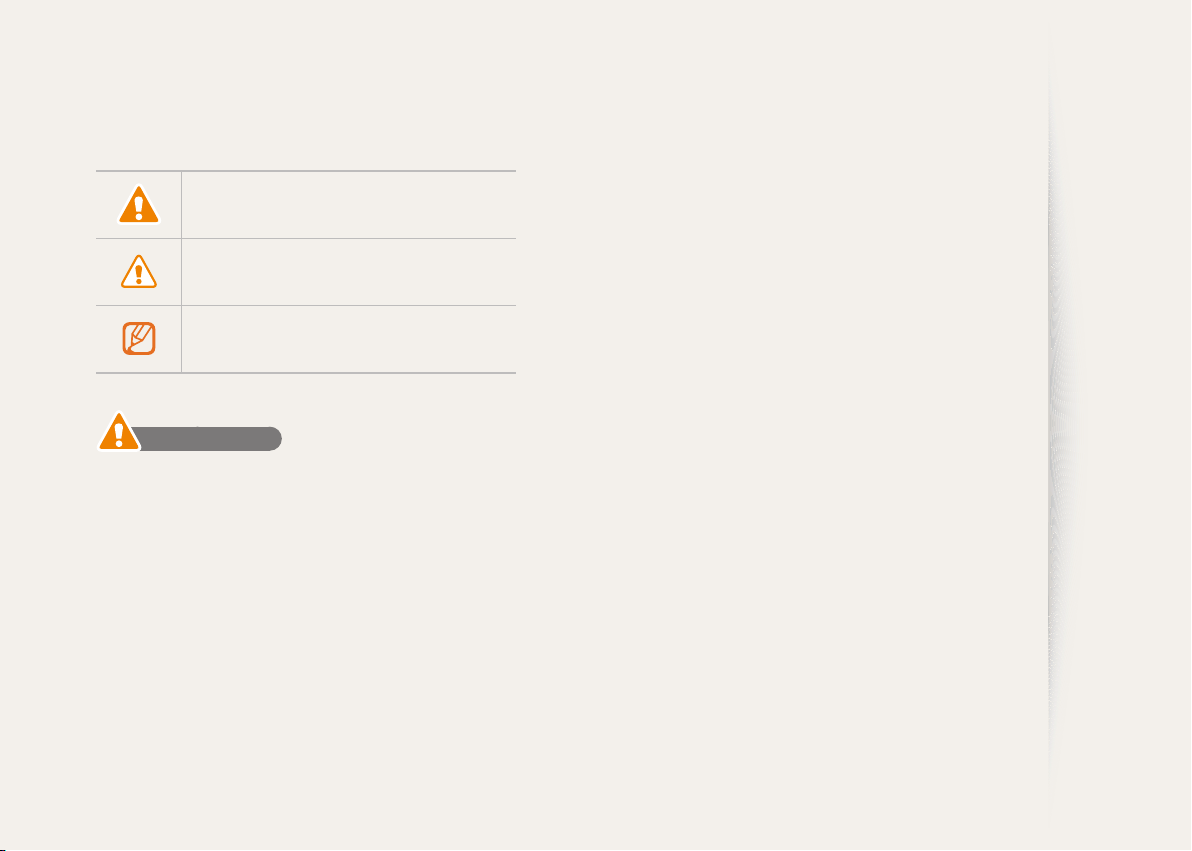
Consignes de sécurité
Lisez attentivement les consignes de sécurité suivantes pour assurer votre sécurité et éviter tout dommage du produit.
●
Avertissement : situations susceptibles
de vous blesser ou de blesser d'autres
personnes
Caution : situations susceptibles
d'endommager votre appareil ou d'autres
équipements
Remarque : remarques, conseils
d'utilisation ou informations
complémentaires
Avertissement
Respectez toujours les consignes suivantes afin d'éviter
de vous blesser ou de blesser d'autres personnes.
●
Ne touchez pas le câble USB avec les mains mouillés sous
peine de provoquer des décharges électriques.
●
Placez le câble USB et l'appareil à l'écart des zones de
passage, ainsi que d'autres objets, de manière à éviter qu'il
ne soit piétiné ou écrasé par d'autres objets.
●
Veillez à toujours mettre l'appareil hors tension et à
débrancher le câble USB lorsque vous déplacez le produit
afin d'éviter tout risque de décharge électrique, d'incendie
ou de dommage à l'appareil.
●
Pour réduire le risque d'incendie, n'exposez pas le produit,
la batterie ou le câble USB à la lumière directe ou à proximité
d'une source de chaleur telle qu'un chauffage, une bougie
ou une spirale antimoustique.
Ne faites pas tomber le produit ni le soumettez à des chocs.
Si le produit est endommagé, contactez un revendeur ou un service après-vente qualifié.
●
En cas de bruits inhabituels, d'odeurs de brûlé ou de fumées
s'échappant du produit, mettez immédiatement l'appareil
hors tension et contactez un revendeur ou un service
après-vente qualifié.
●
Ne tentez pas de démonter, réparer ou modifier le produit.
Si le produit est endommagé, contactez un revendeur ou un service après-vente qualifié.
●
Utilisez les batteries avec précaution.
L'utilisation de batteries non compatibles peut provoquer une explosion.
N'écrasez ni ne percez jamais la batterie avec des objets pointus Ne soumettez pas la batterie à des
chocs.
Ne conservez pas la batterie dans des lieux à température élevée.
Ne mettez pas la batterie en contact avec l'eau. Ne laissez pas la batterie à la portée d'enfants en bas âge et d'animaux domestiques.
Ne mettez pas les bornes de la batterie en contact avec des métaux.
●
N'appliquez pas d'eau ou un produit d'entretien directement
sur le produit pour le nettoyer. Vous risqueriez
d'endommager la surface du produit ou d'effacer le logo du
produit ou les indications sur les touches.
3
Page 4
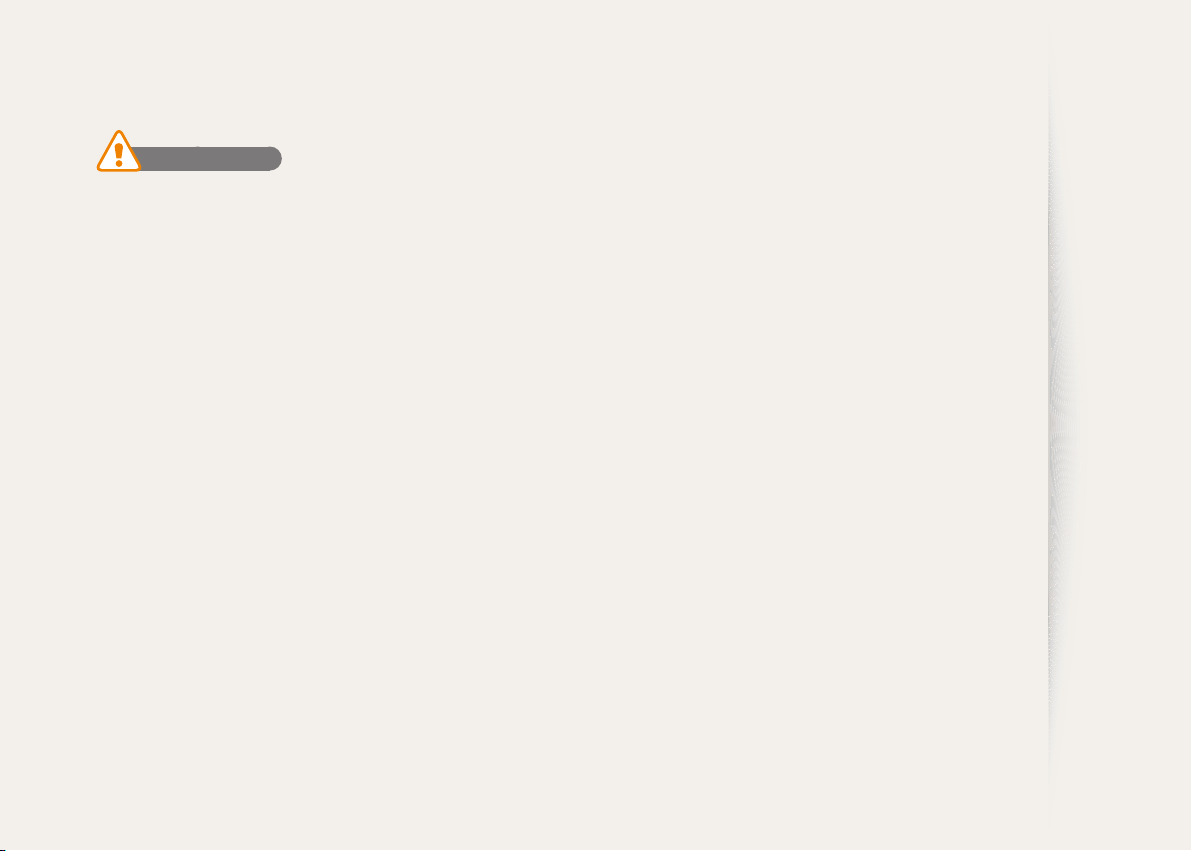
Consignes de sécurité
Avertissement
Respectez toujours les consignes suivantes afin d'éviter
d'endommager votre appareil ou d'autres équipements.
●
Ne débranchez pas le câble USB lorsqu'un transfert de
fichiers est en cours, cela risquerait d'endommager ou
d'effacer vos données.
●
Ne connectez pas le produit à un concentrateur USB.
●
Ne conservez pas le produit dans des lieux à température
très élevée ou basse, dans des endroits humides ou à
proximité de sources d'eau.
●
Ne placez pas d'objets dégageant d'importants champs
magnétiques à proximité du produit.
●
Ne posez pas le produit face retournée.
●
Utilisez uniquement des accessoires et des batteries
Samsung.
●
Conservez les accessoires hors de portée des enfants en
bas âge et des animaux de compagnie.
●
N'exposez pas le produit à des produits chimiques, tels que
des cires, du benzène, de l'alcool, des diluants, insecticides,
désodorisants, lubrifiants ou détergents.
●
Veillez à utiliser uniquement un chiffon doux pour nettoyer le
produit, de manière à ne pas le rayer.
4
Page 5
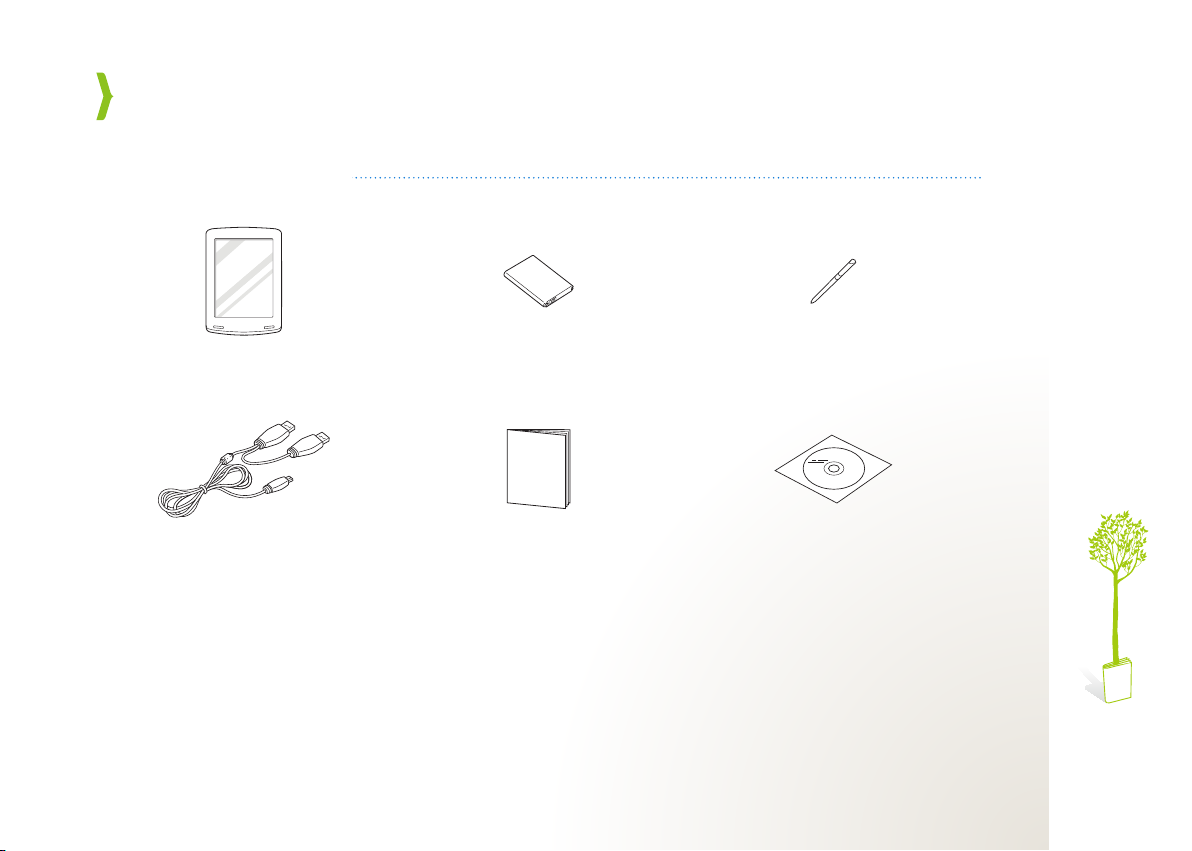
Mise en service
Contenu du coret
Appareil E60
Câble USB
Batterie (1)
Guide de prise en main rapide
Stylet
CD-ROM
(Mode d’emploi, Imprimante virtuelle
et Samsung Outlook Sync)
5
Page 6

Mise en service
Présentation de l’appareil
Composants de l’appareil
Stylet et
emplacement
du stylet
Écran tactile
Prise écouteurs
Orifice de connexion
Touche de mise
en marche
Indicateur de charge
●
Avant que l’appareil ne s’allume, un écran de bienvenue s’affiche sur l’écran tactile. Lorsque l’appareil est allumé,
l’écran d’accueil apparaît, mais ne verrez plus l’écran de bienvenue. (p. 23)
●
Cet appareil ne reconnaît que les saisies effectuées avec le stylet fourni.
du câble USB
Touches de réglage
du volume
Haut-parleurs
6
Page 7
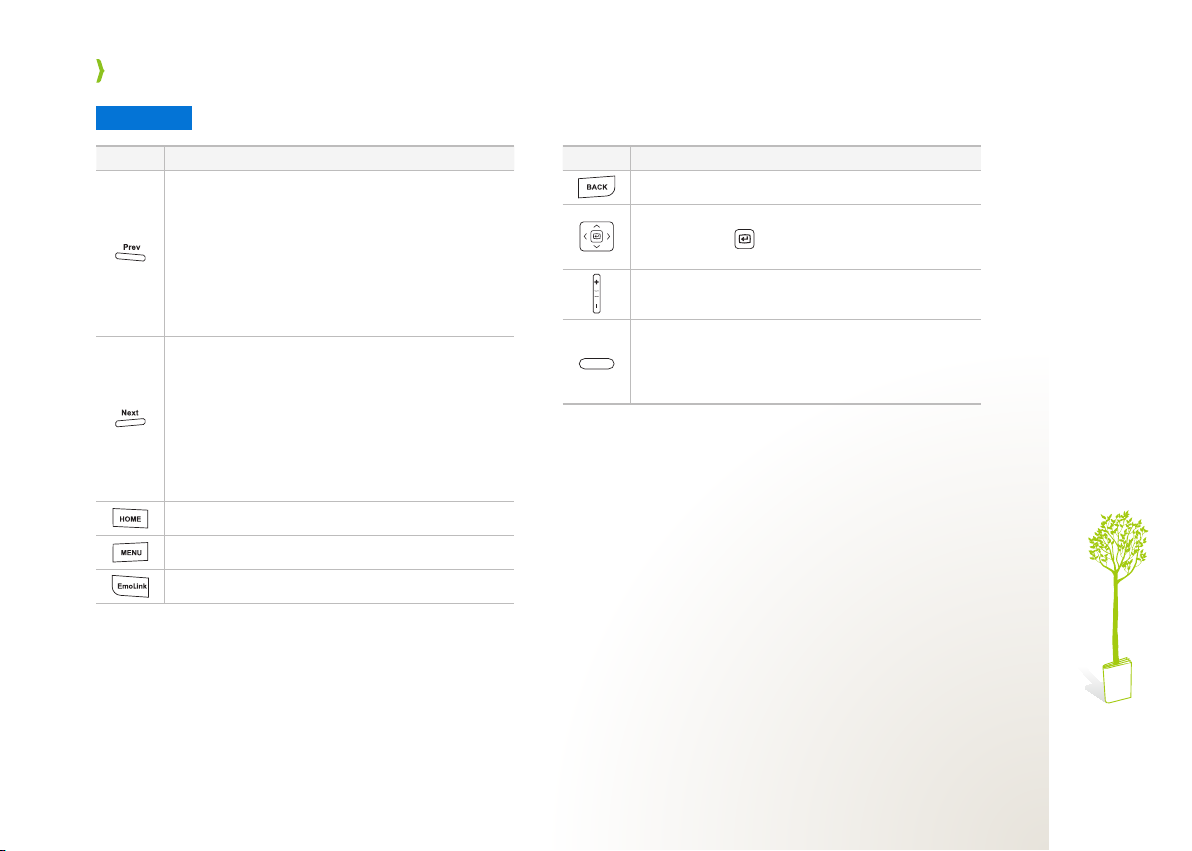
Mise en service
Touches
Touche Fonction
Pendant la lecture d’un livre
●
Revenir à la page précédente
●
Revenir à l’index ou au chapitre précédent
(maintenir enfoncée)
Lorsque la liste des livres est affichée
●
Aller à la page précédente de la liste
●
Aller à la première page de la liste (maintenir
enfoncée)
Pendant la lecture d’un livre
●
Aller à la page suivante
●
Aller à l’index ou au chapitre suivant (maintenir
enfoncée)
Lorsque la liste des livres est affichée
●
Aller à la page suivante de la liste
●
Aller à la dernière page de la liste (maintenir
enfoncée)
Revenir à l’écran d’accueil (p. 23)
Ouvrir un menu correspondant
Activer la fonction EmoLink (p. 19)
Touche Fonction
Revenir au menu précédent
●
Aller à gauche, à droite, en haut ou en bas
Appuyez sur ● pour sélectionner un menu ou
une fonction
Régler le volume
●
Allumer
●
Éteindre (maintenir enfoncée)
●
Verrouiller ou déverrouiller l’écran tactile pendant
l’utilisation des fonctions (p. 12)
7
Page 8
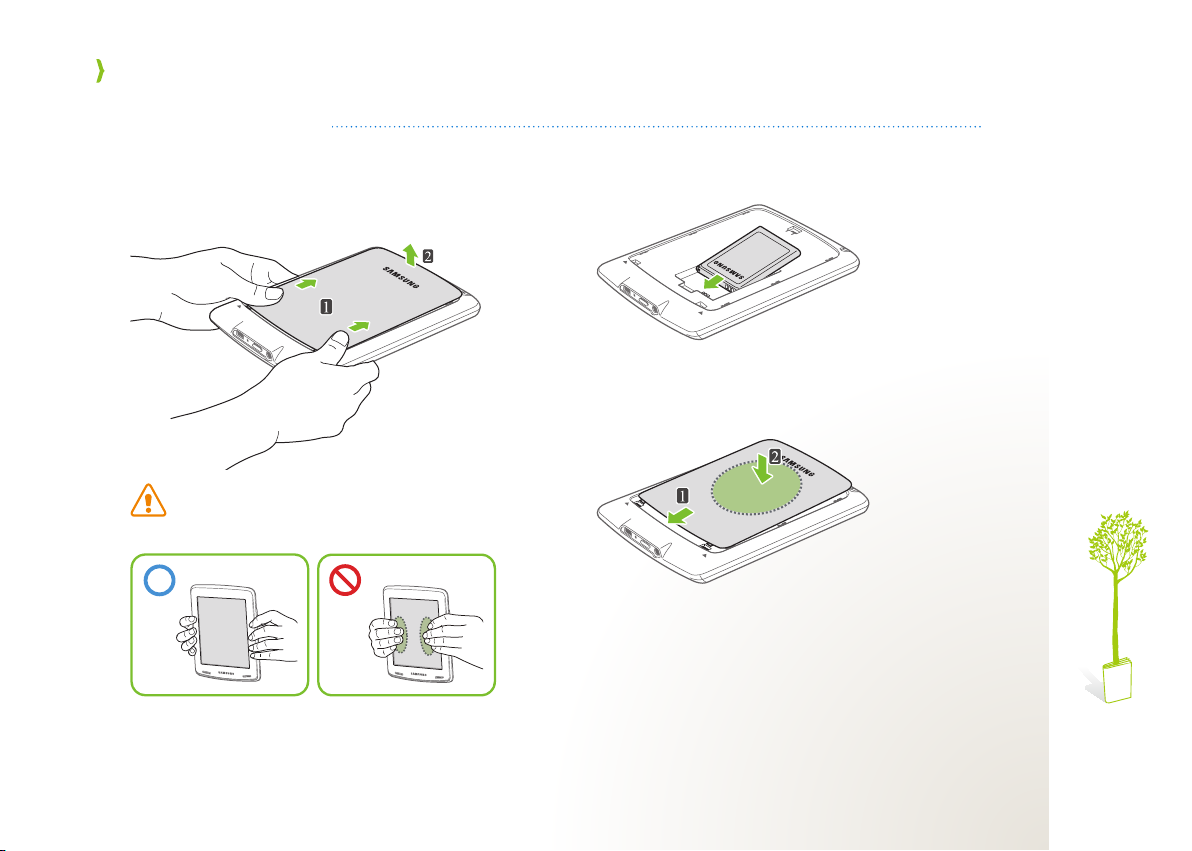
Mise en service
Insérer la batterie
Pour insérer la batterie :
Retirez le cache de la batterie.
1
Veillez à ne pas endommager l’écran tactile en
exerçant trop de pression lors du retrait du
cache de la batterie.
Insérez la batterie.
2
Remettez le cache de la batterie en place.
3
●
Faites glisser le cache de la batterie dans son
emplacement.
8
Page 9
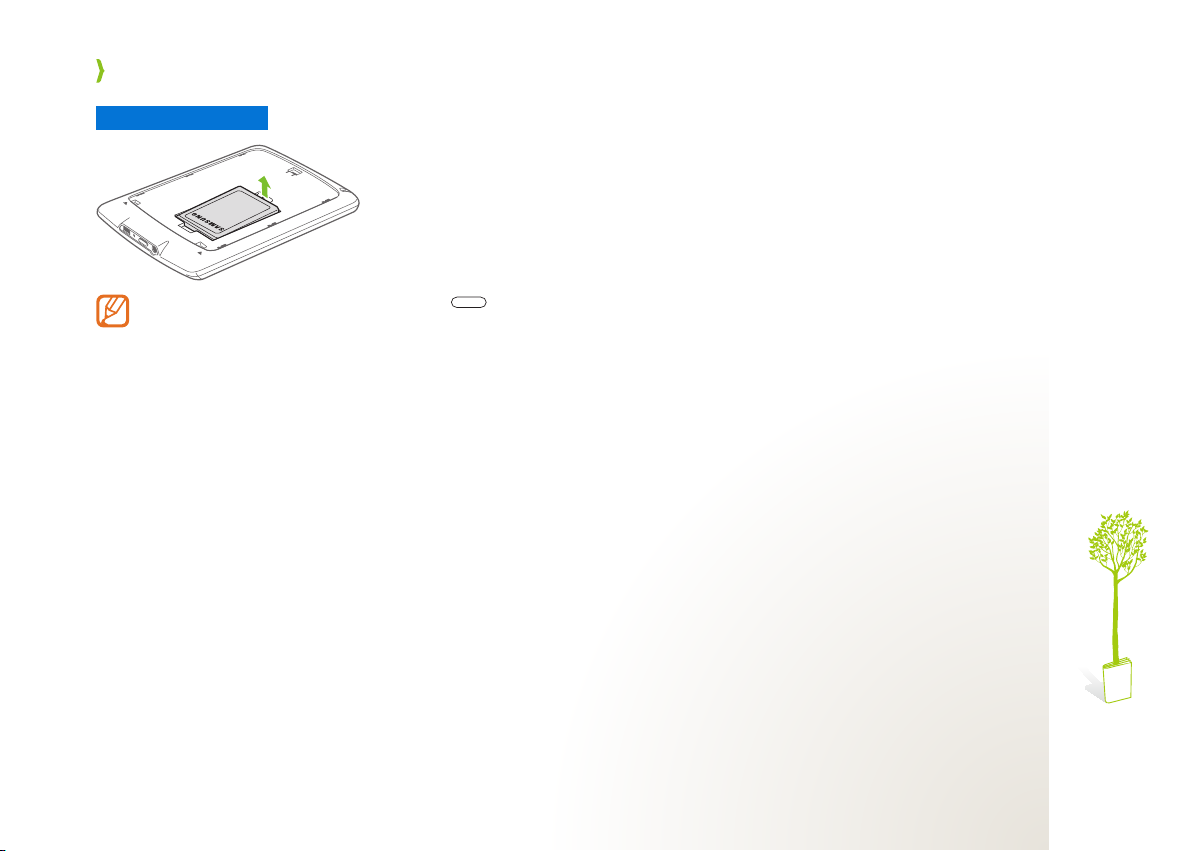
Mise en service
Retirer la batterie
Si l’appareil est allumé, maintenez la touche
enfoncée avant de retirer la batterie.
9
Page 10
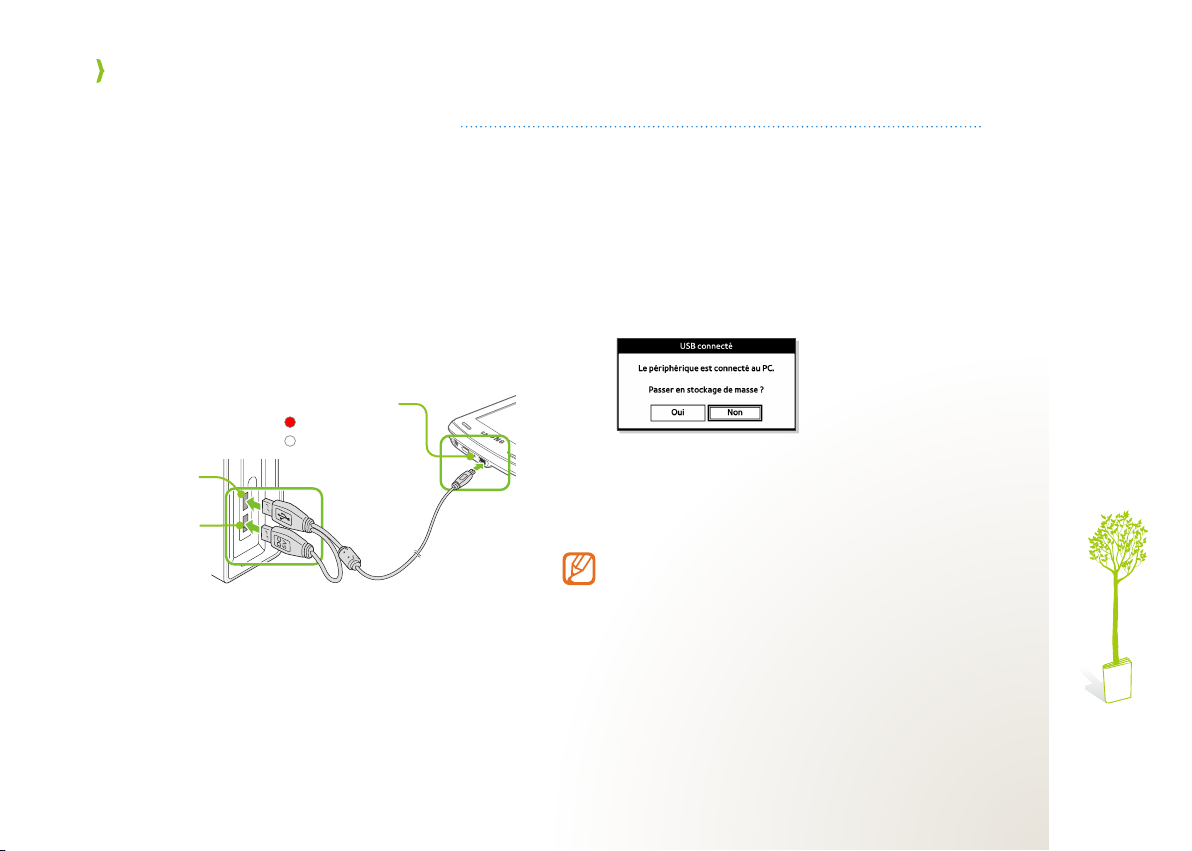
Mise en service
Mettre la batterie en charge
Pour mettre la batterie en charge :
Branchez la plus petite extrémité du câble
1
USB à l’appareil, puis le connecteur USB et le
connecteur d’alimentation secondaire au port
USB d’un PC.
●
Lorsque l’appareil est en charge, branchez le
connecteur d’alimentation secondaire afin d’éviter
d’endommager l’appareil.
Indicateur de charge
Chargement
:
Chargement terminé
:
Connecteur
USB
Connecteur
d’alimentation
secondaire
Appuyez sur 2 Non
pour mettre l’appareil en
charge tout en l’utilisant.
Appuyez sur ●Oui
tout en l’utilisant comme disque amovible.
(Copier des fichiers → p. 16)
●
L’appareil ne reconnaît que les saisies effectuées
avec le stylet fourni.
Débranchez le câble USB lorsque le
3
pour mettre l’appareil en charge
chargement de l’appareil est terminé.
●
Lorsque le chargement est terminé, l’indicateur de
charge s’éteint.
Lorsque vous branchez le câble USB à l’appareil
pendant son utilisation, vous pouvez mettre la
batterie en charge, que vous l’utilisiez comme disque
amovible ou non.
10
Page 11
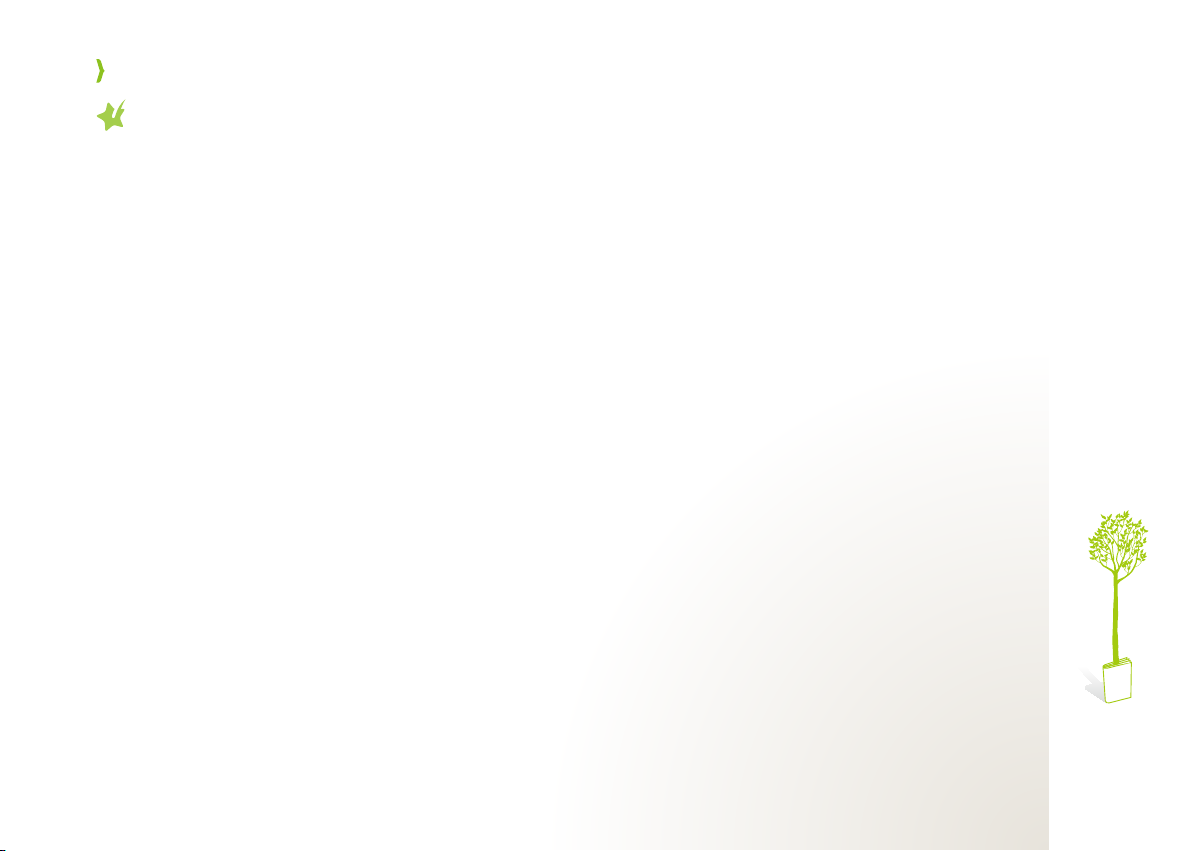
Mise en service
Durée de chargement et autonomie de la
batterie
●
La durée de chargement est d’environ 4 heures.
●
Lorsque la batterie est complètement
rechargée, vous pouvez utiliser l’appareil de la
façon suivante :
Lecture : 20 heures (pour un changement de
-
page toutes les 20 secondes)
Écriture : 5 heures (pour une écriture en continu)
-
Écouter de la musique : 10 heures (pour une
-
écoute en continu avec les écouteurs)
●
La durée de chargement et l’autonomie de la
batterie peuvent varier selon les conditions de
chargement, l’environnement et la durée
d’utilisation.
●
Ne connectez pas l’appareil à un PC par
l’intermédiaire d’un concentrateur USB. La
batterie risque de ne pas se charger
correctement.
●
Lorsque la batterie est chargée avec un
ordinateur portable, assurez-vous que celui-ci
dispose d’une alimentation appropriée.
●
La batterie consomme du courant même si
l’appareil n’est pas utilisé et l’autonomie diminue
progressivement. Si l’autonomie se réduit de
plus de la moitié, vous devez remplacer la
batterie par une neuve.
11
Page 12
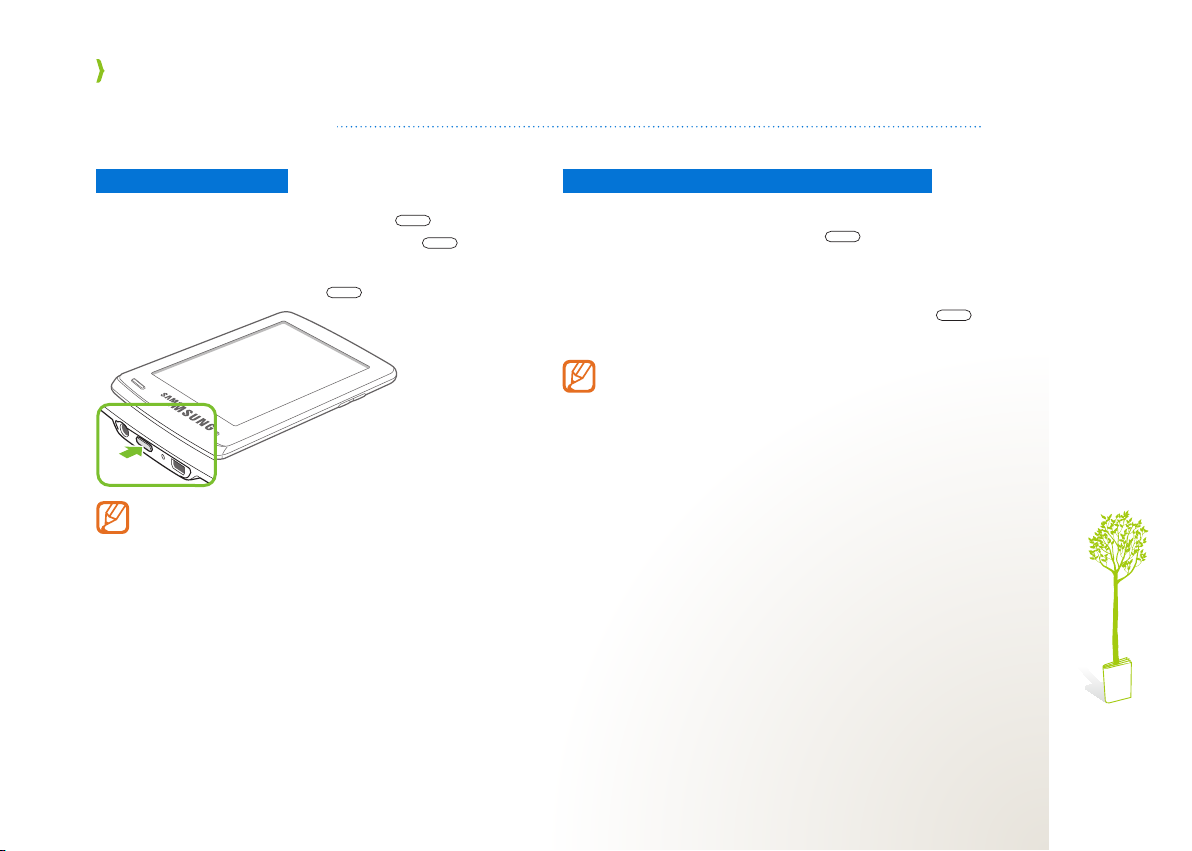
Mise en service
Allumer l’appareil
Allumer ou éteindre
Pour allumer l’appareil, appuyez sur
éteindre l’appareil, maintenez la touche
enfoncée.
Lorsque l’appareil est allumé ● devient bleu.
Du fait des fonctions d’affichage électronique de
l’écran tactile, les dernières données affichées
peuvent rester à l’écran si vous retirez la batterie alors
que l’appareil est allumé.
. Pour
Verrouiller ou déverrouiller l’écran tactile
Si vous n’utilisez pas l’écran pendant une longue
période ou si vous appuyez sur
l’appareil est utilisé, l’écran tactile et les boutons se
verrouillent.
Pour déverrouiller l’écran tactile, appuyez sur
●
L’écran tactile s’allume.
●
Vous pouvez modifier le délai d’attente de
verrouillage de l’écran tactile.
(Program. veille → p. 62)
●
Lorsque vous verrouillez l’écran tactile, il faut
environ 2 à 3 secondes pour enregistrer les
données actuelles. Si vous tentez de déverrouiller
l’écran tactile durant cette période, l’appareil risque
de ne pas fonctionner correctement.
lorsque
.
12
Page 13

Mise en service
Utiliser le stylet
Le stylet permet de sélectionner des menus, d’effectuer des actions ou d’écrire sur l’écran.
L’appareil ne reconnaît que les saisies effectuées avec le stylet fourni. Prenez garde de ne pas l’égarer.
Ranger le stylet
Rangez le stylet à l’emplacement prévu.
●
Enfoncez le stylet jusqu’à ce qu’il s’encliquette.
●
Pour retirer le stylet, sortez-le en le faisant glisser
de son emplacement.
●
Si vous égarez le stylet, vous pouvez vous en
procurer un nouveau auprès du service aprèsvente Samsung.
Utiliser le stylet
Appuyez sur des menus ou
des options avec
l’extrémité du stylet.
Écrivez sur l’écran tactile.
A B C
13
Page 14
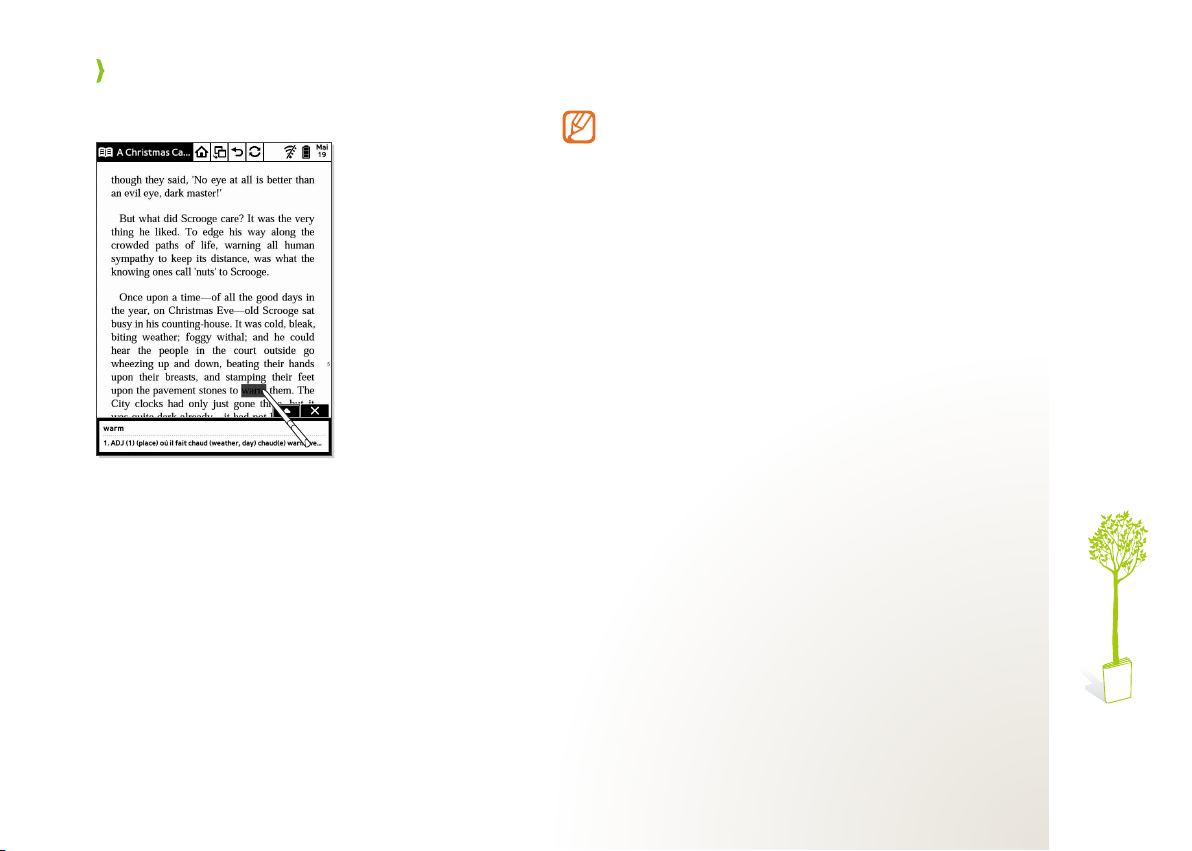
Mise en service
Dessinez un trait pour sélectionner du texte.
●
Le stylet risque de ne pas fonctionner correctement
s’il est mouillé. Ne mettez pas le stylet en contact
avec des liquides.
●
Si vous faites tomber le stylet, l’extrémité peut être
endommagée et le stylet risque de ne pas
fonctionner correctement. Prenez garde de ne pas
le faire tomber.
●
L’écran tactile peut ne pas reconnaître les saisies
du stylet si vous le tenez incliné. Par exemple, si
vous utilisez le stylet à une inclinaison de 30°, un
écart maximal d’1 mm peut se produire.
14
Page 15

Mise en service
Insérer une carte mémoire (en option)
Une carte mémoire peut contenir des fichiers volumineux ou d’importantes quantités de données. L’appareil
prend en charge les cartes microSD ou microSDHC d’une capacité allant jusqu’à 16 Go. La capacité
maximale peut varier selon le fabricant de la carte mémoire.
●
Pour insérer une carte mémoire :
Allumez l’appareil.
1
Retirez le cache de la batterie et la batterie
2
proprement dite.
Faites glisser la carte mémoire dans
3
l’emplacement prévu à cet effet, comme
illustré.
Remettez la batterie en place, puis replacez le
4
cache.
Si vous tentez d’insérer une carte mémoire alors
que la batterie est en place, vous risquez
d’endommager l’appareil ou la carte mémoire.
●
Lorsque vous insérez une carte mémoire, les
dossiers
automatiquement. Les fichiers d’articles achetés et
les notes doivent être stockés dans le dossier qui
convient. Vous pouvez, cependant, enregistrer les
fichiers audio et image dans n’importe quel dossier.
●
Ne tentez pas de retirer et de réinsérer une carte
mémoire pendant l’utilisation de l’appareil. Ce
dernier risque ne pas reconnaître la carte mémoire.
●
La capacité de la carte mémoire prise en charge
s’appuie sur des normes de tests réalisés par
Samsung. Elle peut varier selon le fabricant de la
carte mémoire.
Livres, Notes
sont créés
15
Page 16
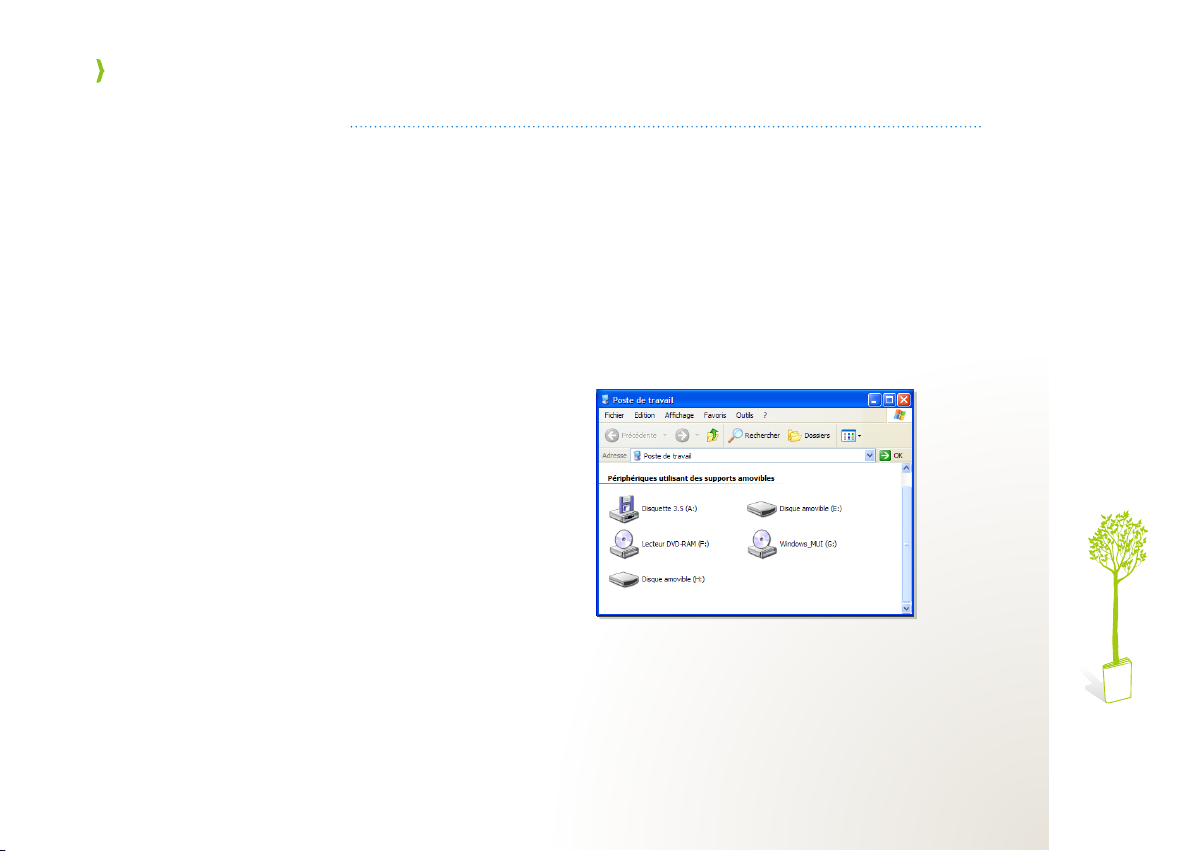
Mise en service
Copier des chiers
Transférez des livres, des dictionnaires, des images et des fichiers audio d’un PC vers votre appareil. Vous
pouvez également transférer des notes et des agendas de votre appareil vers un PC.
Pour copier des fichiers depuis ou vers votre
appareil :
Connectez l’appareil à un PC à l’aide du câble
1
USB.
●
Une fenêtre instantanée s’affiche.
Appuyez sur 2 Oui
L’écran ● Disque amovible
.
s’affiche.
Cliquez sur 3 Ouvrir le dossier pour afficher les
fichiers
→ OK.
●
Vous pouvez également cliquer deux fois sur
Poste de travail
disque amovible.
●
Le nom du disque amovible peut différer selon le
PC.
sur le bureau et sur l’icône de
16
Page 17
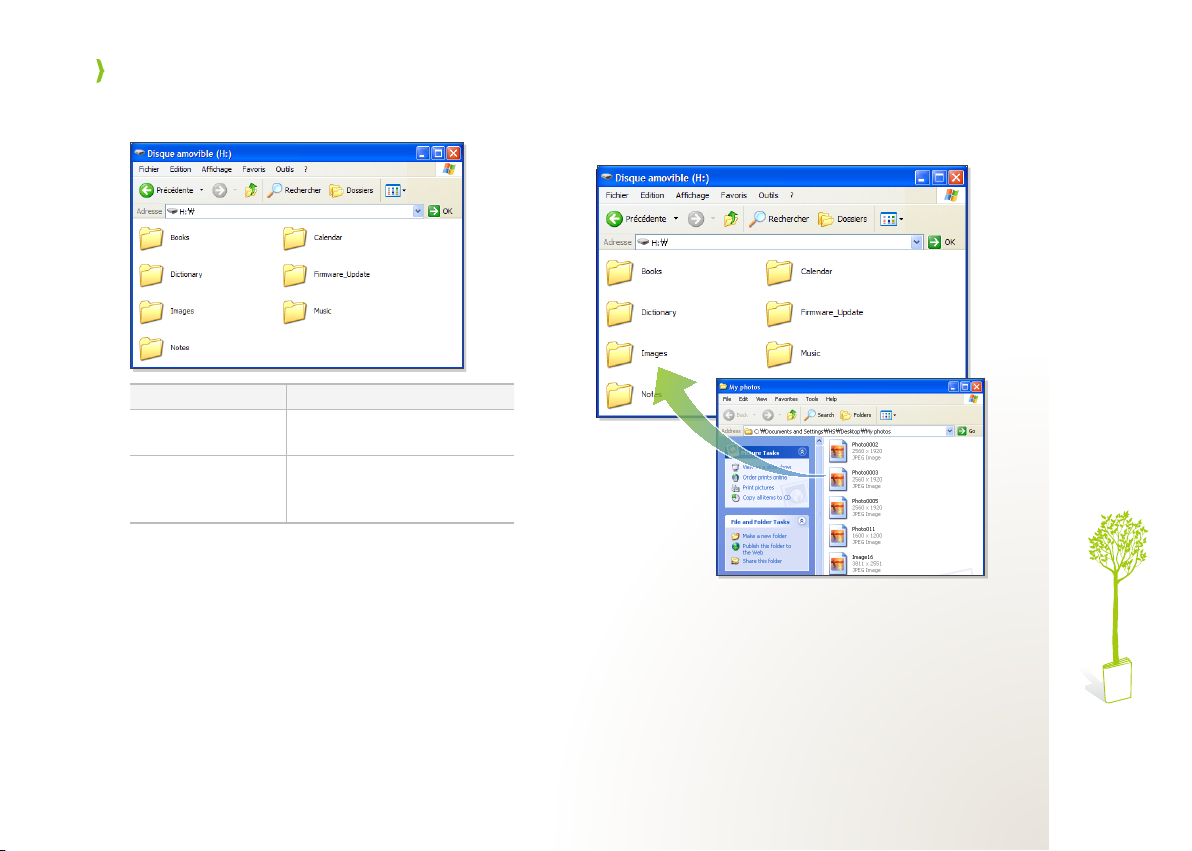
Mise en service
Ouvrez le dossier de votre choix.
4
Dossier Fonction
Firmware_Update
Books/Dictionary/
Images/Calendar/
Notes/Music*
* Ne modifiez pas les noms de dossier ou de fichier.
L’appareil pourrait ne pas fonctionner correctement ou
mettre plus de temps à s’allumer après avoir mis fin à la
connexion de stockage de masse.
Nouveaux fichiers de
micrologiciel à mettre à niveau
Livres, dictionnaires, images,
agendas, notes et fichiers audio
enregistrés dans l’appareil
Faites un glisser-déposer ou copiez les fichiers
5
entre le PC et l’appareil.
17
Page 18
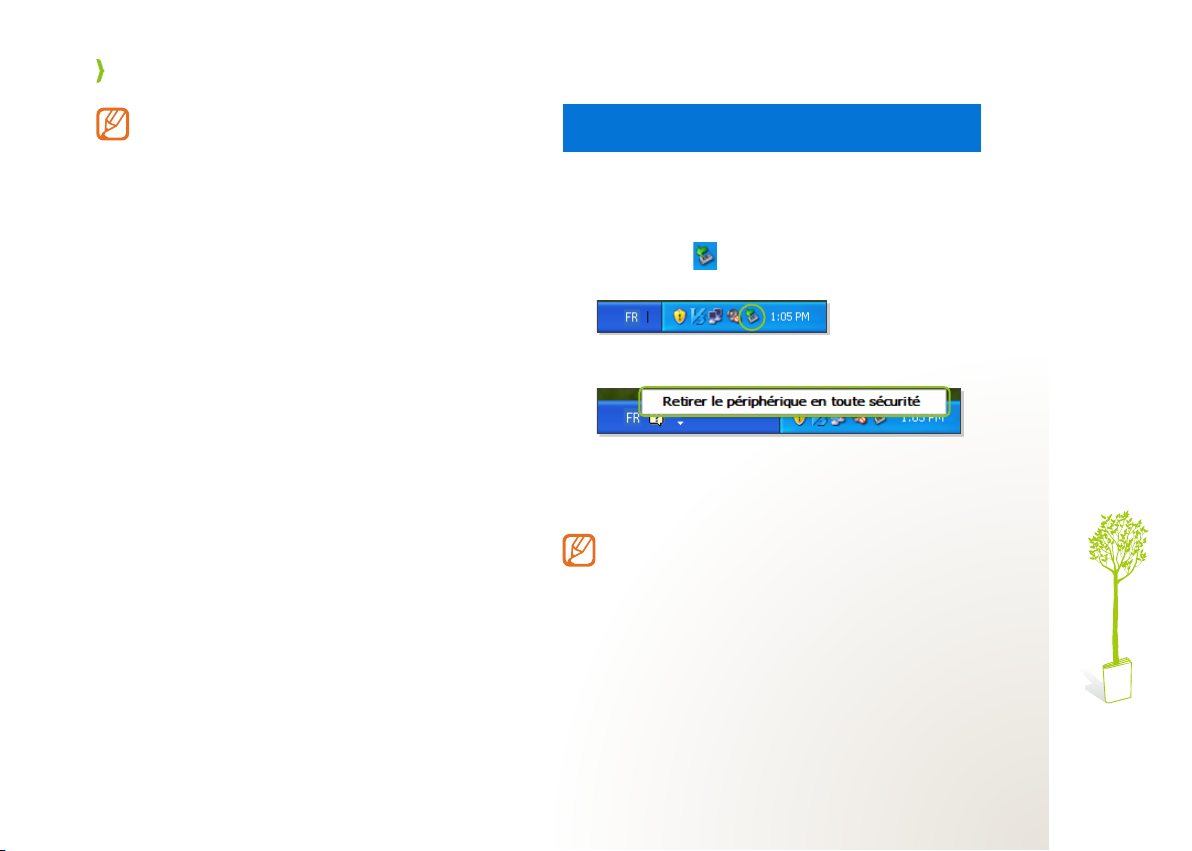
Mise en service
●
Vous ne devez pas débrancher le câble USB ni
éteindre l’appareil pendant la copie des fichiers.
Cela pourrait entraîner la perte de données ou
endommager l’appareil.
●
Ne connectez pas l’appareil à un PC par
l’intermédiaire d’un concentrateur USB.
●
Lorsque vous copiez des fichiers sur l’appareil,
placez-les dans le dossier correspondant. Par
exemple, si vous placez un fichier de livre dans un
dossier de dictionnaires, le fichier de livre ne
s’affichera pas.
●
Si vous transférez des fichiers non pris en charge, il
peuvent ne pas apparaître dans la liste des fichiers.
Vérifiez que les fichiers que vous transférez sont
pris en charge par l’appareil.
(Livres → p. 28, Music → p. 54, Images → p. 57)
●
La capacité maximale du disque amovible est
d’1,7 Go. Si la mémoire de l’appareil est pleine,
les fichiers ne sont pas stockés dans l’appareil.
Terminer la connexion du périphérique de
stockage de masse
Arrêtez la connexion convenablement afin d’éviter
d’endommager l’appareil ou de perdre des
données.
Cliquez sur
1
Windows.
Cliquez sur le message instantané.
2
Débranchez le câble USB uniquement lorsque
3
dans la barre des tâches
le message indique que le périphérique peut
être retiré en toute sécurité.
●
Ne débranchez pas le câble USB lorsque les
fichiers sont en cours de transfert. Vous risqueriez
de perdre des données ou d’endommager
l’appareil.
●
Vous ne pouvez pas mettre fin à la connexion si
des fichiers de l’appareil sont ouverts sur le PC.
Fermez tous les fichiers de l’appareil et mettez fin à
la connexion.
18
Page 19
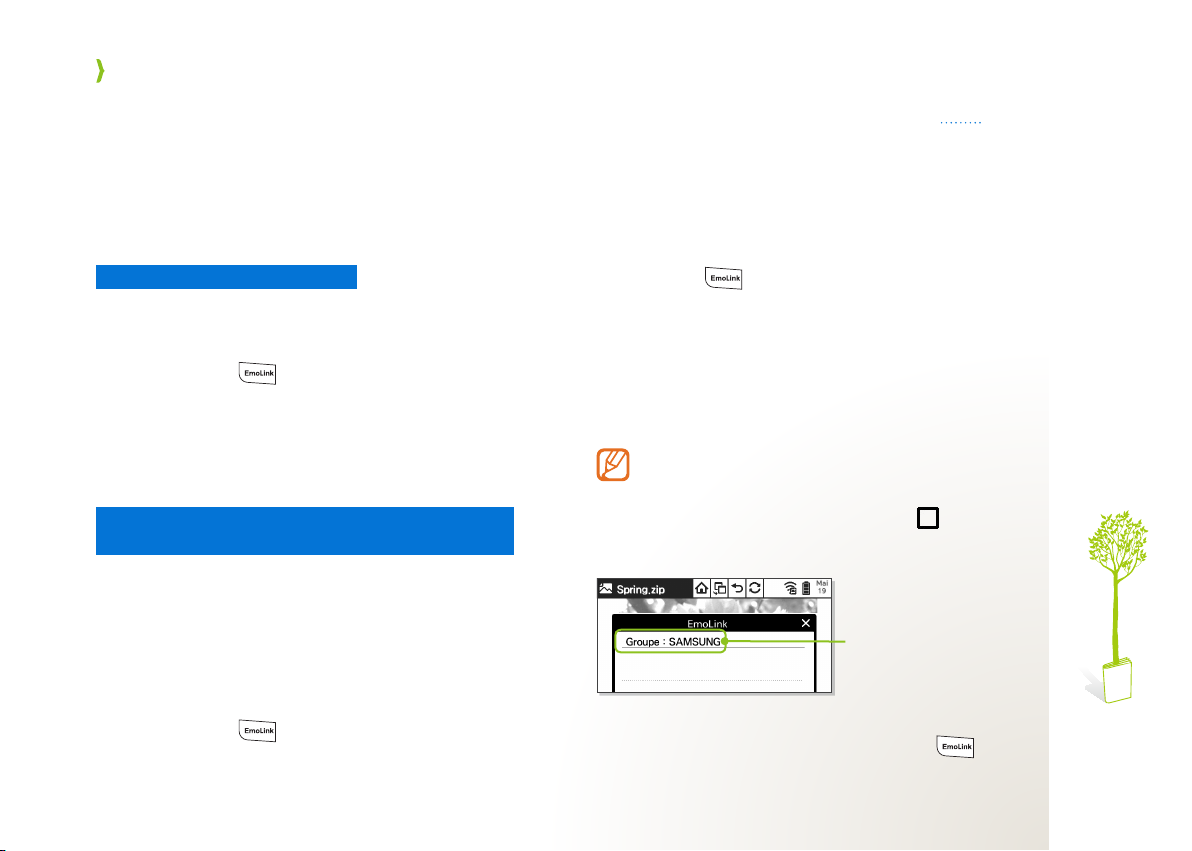
Mise en service
Envoyer ou recevoir des chiers par l’intermédiaire de la fonction EmoLink
Vous pouvez échanger des fichiers de livres, de musiques et d’images entre des appareils dotés de la
technologie EmoLink. Il n’est cependant pas possible de transférer des fichiers protégés par DRM via la
fonction EmoLink. La distance maximale entre des appareils utilisant la fonction EmoLink est de 20 mètres
en ligne droite. Selon l’environnement d’un point d’accès, cette distance peut être réduite.
Activer la fonction EmoLink
Pour utiliser la fonction EmoLink, vous devez
préalablement l’activer.
et sur
Oui
Oui
.
.
Appuyez sur
1
Entrez le nom d’un appareil, puis appuyez sur
2
Suivant
Appuyez sur
3
Envoyer un fichier par l’intermédiaire de la
fonction EmoLink
Ouvrez un fichier à envoyer.
1
Appuyez sur 2 et sur
.
Oui
et lisez l’aide.
●
Vous pouvez envoyer des fichiers par
l’intermédiaire de la fonction EmoLink tout en
poursuivant la lecture de livres ou de notes,
l’écoute de musiques, l’affichage d’images ou de
listes de fichiers (à l’exception des listes de notes).
●
L’appareil se connecte à l’autre appareil par le biais
du mode de connexion directe. (p. 64)
Appuyez sur 3 .
Vérifiez le nom du groupe.
4
●
L’appareil appartient par défaut au groupe
Samsung.
●
Si l’autre appareil appartient à un groupe différent,
vous ne pouvez pas transférer de fichiers par le
biais de la fonction EmoLink.
Pour transférer un fichier sur un appareil qui
appartient à un autre groupe, appuyez sur
Paramètres
Changer de groupe
regard de
inconnu.
Demandez à l’autre correspondant de se
5
connecter à votre groupe et appuyez sur .
→ onglet
Autoriser connex. périph. gpe
Réseau
→
EmoLink
, puis appuyez sur en
Nom du groupe
→
19
Page 20

Mise en service
Lorsque le nom de l’autre appareil et le
6
message de connexion s’affichent, appuyez
sur pour transférer le fichier.
●
Lorsque le transfert est terminé, les appareils sont
déconnectés. Si vous souhaitez renvoyer un
fichier, reconnectez les appareils à l’aide de la
fonction EmoLink.
Si l’autre correspondant n’appuie pas sur
sur l’appareil récepteur, les deux appareils
seront automatiquement déconnectés.
Recevoir un fichier par l’intermédiaire de la
fonction EmoLink
Sur l’appareil émetteur, envoyez un fichier par
1
l’intermédiaire de la fonction EmoLink.
Appuyez sur
2
●
L’appareil se connecte à l’autre appareil par le biais
du mode de connexion directe. (p. 64)
Appuyez sur 3 lorsque l’autre
correspondant vous y invite.
et sur
Oui
.
Consultez l’écran d’autorisation.
4
Lorsque l’expéditeur appuie sur 5 , le fichier
est envoyé automatiquement.
Affic
Appuyez sur
6
●
Les fichiers reçus sont stockés dans la Boîte de
réception. Les fichiers de livre s’afficheront dans la
liste des livres.
●
Lorsque le transfert est terminé, les appareils sont
déconnectés. Si vous souhaitez recevoir un autre
fichier, reconnectez les appareils à l’aide de la
fonction EmoLink.
.
20
Page 21
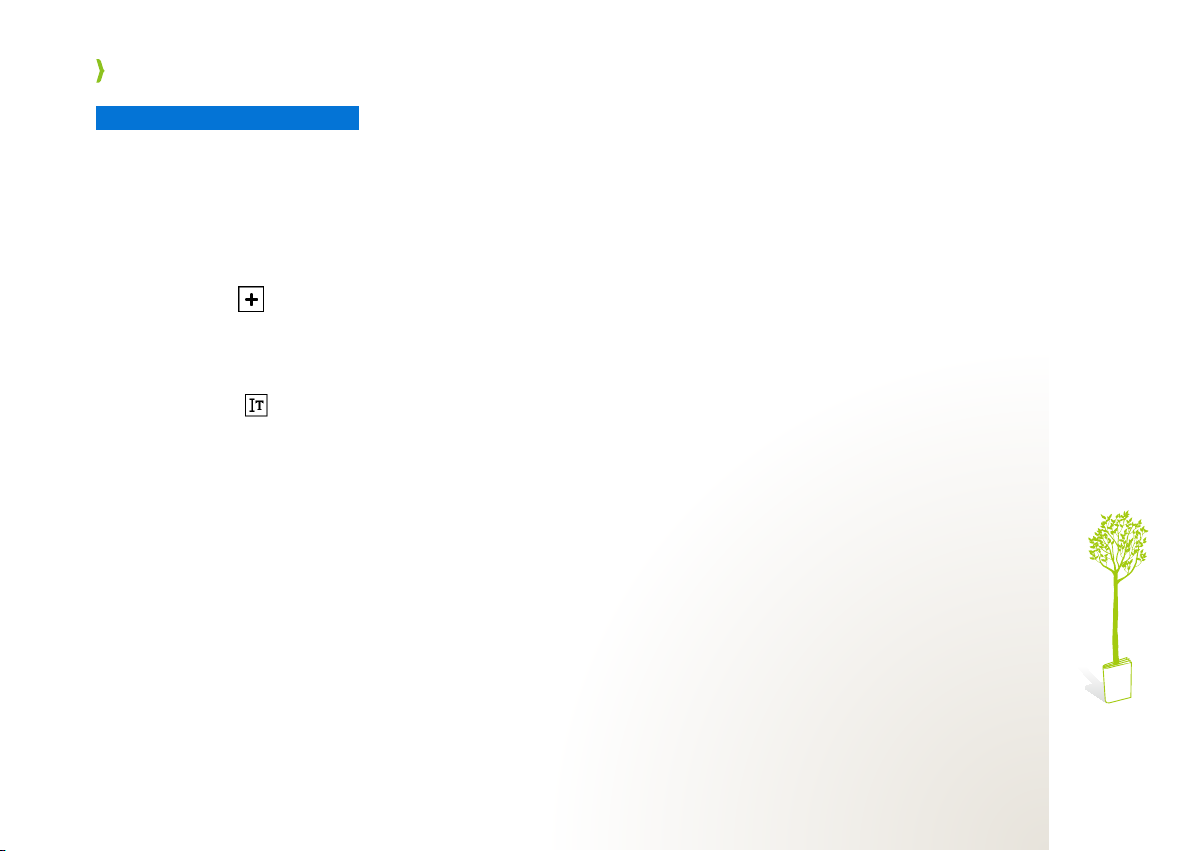
Mise en service
Modifier le groupe EmoLink
Dans l’écran d’accueil, appuyez sur
1
Paramètres
.
Appuyez sur l’onglet
2
Appuyez sur
3
Appuyez sur
4
de groupe.
Appuyez sur
5
●
Le nouveau groupe est ajouté et sélectionné.
Appuyez sur ● pour modifier le nom du groupe.
Changer de groupe
Eff.
Réseau
et saisissez un nouveau nom
.
→
EmoLink
.
.
21
Page 22
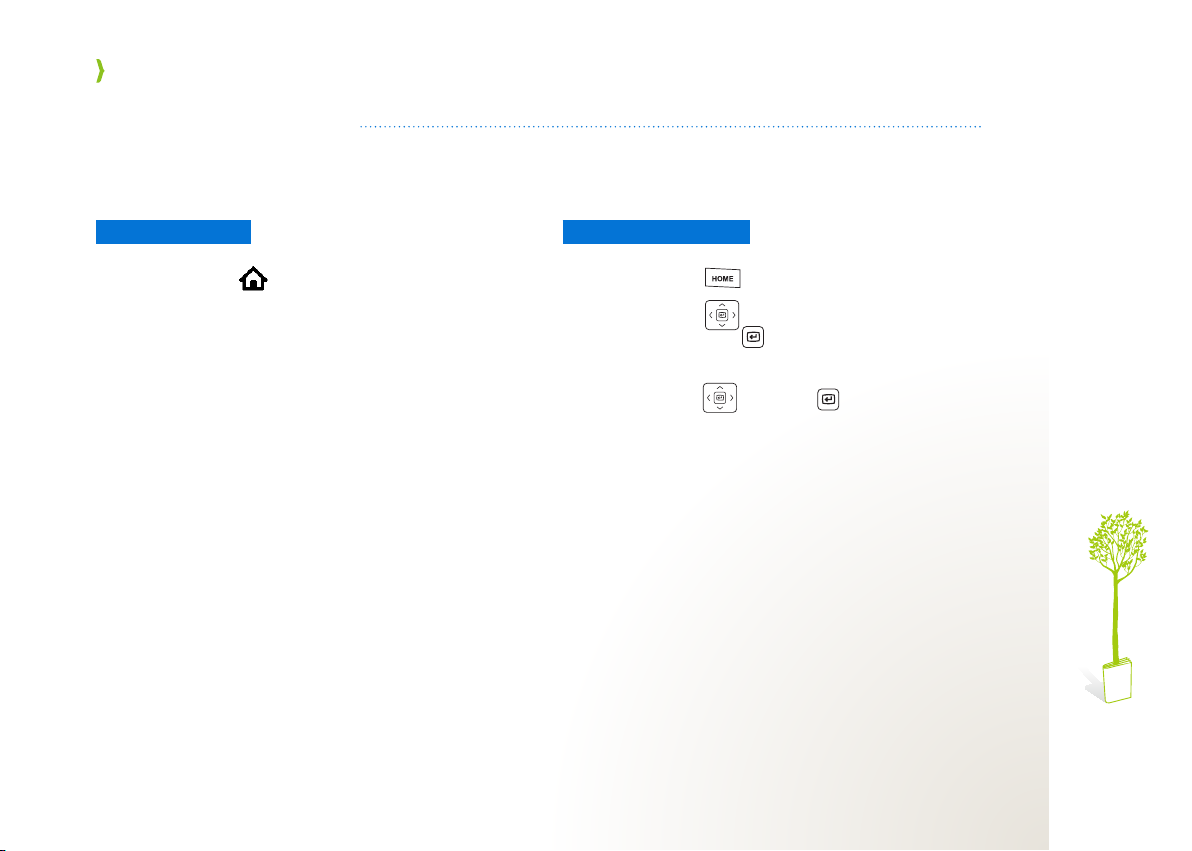
Mise en service
Accéder à un menu
Vous pouvez accéder à un menu en appuyant sur les touches ou en utilisant le stylet. Les exemples cidessous expliquent comment écouter de la musique.
Utiliser le stylet
Appuyez sur
1
Appuyez sur
2
Appuyez sur le fichier audio de votre choix.
3
Lisez le fichier audio.
4
pour ouvrir l’écran d’accueil.
Musique
.
Utiliser les touches
Appuyez sur
1
Appuyez sur
2
puis appuyez sur .
Pour accéder au fichier audio de choix,
3
appuyez sur , puis sur .
Lisez le fichier audio.
4
pour ouvrir l’écran d’accueil.
pour accéder à
Musique
,
22
Page 23
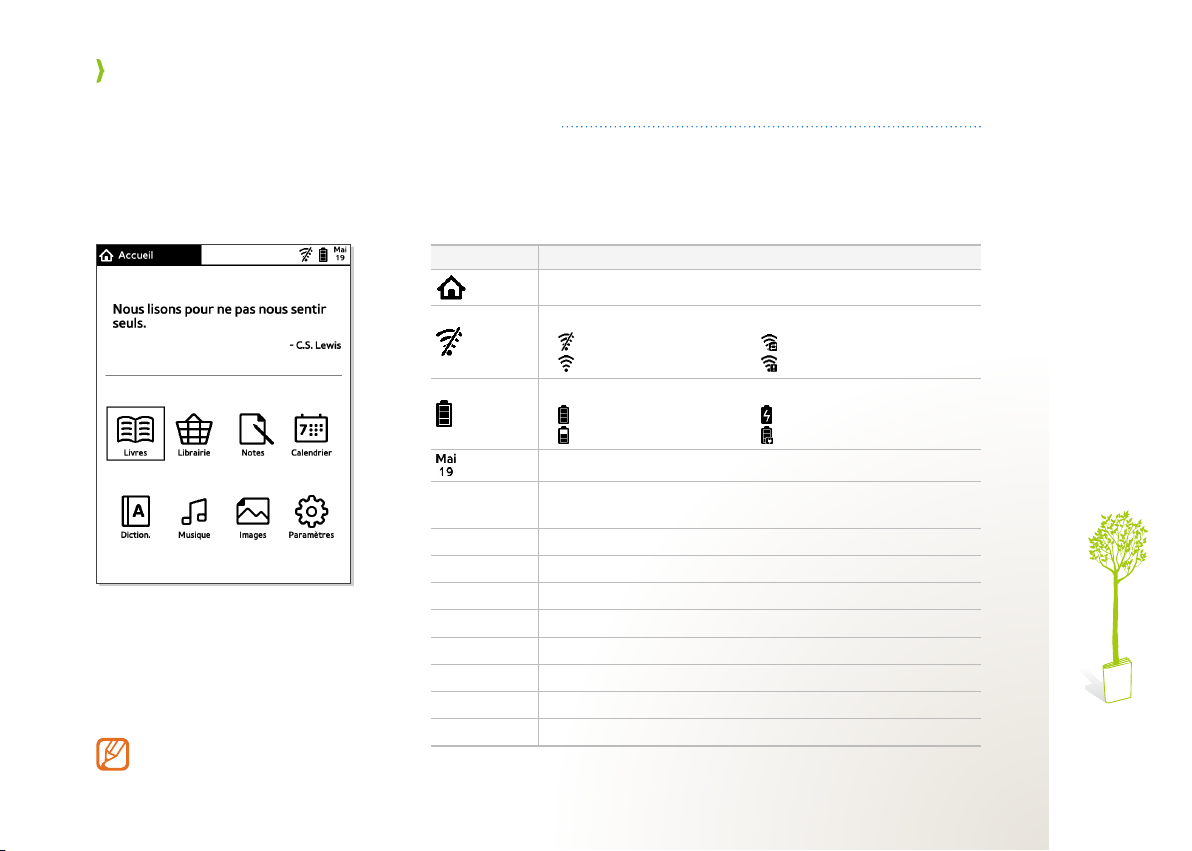
Mise en service
Se familiariser avec l’écran d’accueil
L’écran d’accueil s’affiche au démarrage de l’appareil. Vous pouvez afficher des fichiers de livres ou
d’images et créer des notes ou des agendas. Vous pouvez également écouter de la musique, afficher un
dictionnaire et personnaliser les paramètres de l’appareil.
Icône/Menu Fonction
Afficher la fonction active
Afficher l’état du réseau sans fil
●
: Connecté directement
●
: Non connecté
●
: Doit être rechargée
●
* : Chargement en cours
Vous pouvez choisir d’afficher un
menu au démarrage de l’appareil.
(Mode démarrage → p. 62)
●
: Désactivé
●
: Connecté
Icône de la batterie
●
: Pleine
●
: Faible
Afficher la date du jour
Aperçu
Livres
Librairie
Notes
Calendrier
Diction.
Musique
Images
Paramètres
* Lorsque le câble USB est connecté, la même icône s’affiche même si la batterie
n’est pas insérée dans l’appareil.
Afficher un aperçu du dernier livre que vous lisiez (si vous ne
lisiez aucun livre, l’appareil affiche un dicton célèbre).
Afficher vos livres et documents (p. 28)
Accéder à la librairie (p. 36)
Créer et afficher des notes (p. 37)
Gérer des événements (p. 44)
Afficher le dictionnaire (p. 50)
Écouter de la musique (p. 54)
Afficher des images (p. 57)
Personnaliser les paramètres (p. 61)
23
Page 24

Mise en service
Activer le réseau sans fil
Appuyez sur l’icône de réseau sans fil dans
1
l’écran d’accueil ou lorsque vous utilisez une
fonction.
Activez le réseau sans fil.
2
●
Vous pouvez également voir la date et l’heure
actuelles.
Utiliser les icônes en haut de l’écran
Appuyez sur une icône tout en utilisant une
fonction.
Icône Fonction
Revenir à l’écran d’accueil
Ouvrir la fenêtre des raccourcis
Livres ● : Afficher le dernier livre que vous lisiez
(p. 28)
Diction. ● : Rechercher un mot (p. 50)
Notes ● : Créer une note (p. 37)
Musique ● : Lire de la musique (p. 54)
Images ● : Afficher une image (p. 57)
Calendrier ● : Afficher un événement (p. 44)
Revenir au menu précédent
Actualiser
24
Page 25

Mise en service
Personnaliser les paramètres de base
Sélectionnez une langue et réglez la date et l’heure actuelles. Vous pouvez également modifier le mot de
passe de votre appareil.
Sélectionner une langue
Dans l’écran d’accueil, appuyez sur
1
Paramètres
Appuyez sur une langue.
2
→
Langue
.
Régler l’heure/la date actuelle et le fuseau horaire
Dans l’écran d’accueil, appuyez sur
1
Paramètres
Appuyez sur
2
pour régler la date et l’heure actuelles.
Appuyez sur la zone de saisie du fuseau
3
horaire pour indiquer le fuseau horaire.
Appuyez sur
4
→
Param. horloge
, , des chiffres ou du texte
OK
.
.
Date
Heure
25
Page 26

Mise en service
Modifier le mot de passe
Dans l’écran d’accueil, appuyez sur
1
Paramètres
Saisissez le mot de passe actuel en appuyant
2
sur les touches virtuelles.
●
Le mot de passe par défaut est 0000.
Saisissez un nouveau mot de passe et
3
confirmez-le.
Appuyez sur
4
→
Modif. mot de passe
OK
pour confirmer.
Cellule
sélectionnée
Effacer les
chiffres saisis
.
Effacement
arrière
26
Page 27

Mise en service
Enregistrer votre appareil sur Adobe Digital Editions (ADE)
Pour afficher des fichiers à l’aide d’Adobe Reader, votre appareil doit être autorisé par Adobe Digital
Editions (ADE). Pour enregistrer votre appareil sur Adobe Digital Editions, vous pouvez utiliser le réseau sans
fil ou un PC. Avant de débuter le processus d’autorisation, vous devez régler la date et l’heure actuelles, de
même que le fuseau horaire. (p. 25)
Pour enregistrer votre appareil sur Adobe Digital
Editions en utilisant le réseau sans fil :
Rendez-vous sur la page Web d’Adobe Digital
1
Editions (http://www.adobe.com/products/
digitaleditions/) et créez votre compte Adobe.
●
Si vous êtes déjà inscrit, vous n’avez pas besoin
de créer un nouveau compte.
Activez le réseau sans fil. (p. 2 24)
Appuyez sur
3
Saisissez votre nom d’utilisateur et votre mot
4
de passe.
Appuyez sur
5
appareil, puis sur OK.
Si vous ne souhaitez pas acheter et télécharger
des fichiers de contenu sans fil depuis la librairie
de votre appareil, vous pouvez visionner les fichiers
déjà téléchargés et enregistrés sur votre PC en les
copiant sur votre appareil. Pour vous identifier,
installez le programme Adobe Digital Editions sur
votre PC.
Bookstore
Activate
.
pour enregistrer votre
Pour enregistrer votre appareil sur Adobe Digital
Editions en utilisant un PC :
Rendez-vous sur la page Web d’Adobe Digital
1
Editions (http://www.adobe.com/products/
digitaleditions/) et créez votre compte Adobe.
●
Si vous êtes déjà inscrit, vous n’avez pas besoin
de créer un nouveau compte.
Téléchargez et installez le programme Adobe
2
Digital Editions sur votre PC.
Lorsque l’installation est terminée, cliquez
3
deux fois sur l’icône Adobe Digital Editions sur
le bureau.
Connectez l’appareil à un PC à l’aide du câble
4
USB.
Saisissez votre nom d’utilisateur et votre mot
5
de passe.
Appuyez sur
6
appareil sur Adobe Digital Editions.
Activate
pour enregistrer votre
27
Page 28

Livres
Affichez les fichiers de contenu personnels (format ePUB, PDF, TXT) enregistrés sur l’appareil. Vous pouvez également
visionner des fichiers sur les téléviseurs Samsung dotés de la fonction AllShare. Les fichiers de contenu ne sont pas
sauvegardés sur l’appareil par défaut. Vous devez tout d’abord les enregistrer sur l’appareil. (Copier des fichiers → p. 16)
Acher des chiers de contenu sur l’appareil
Pour afficher des fichiers de contenu sur l’appareil :
Titre
Auteur
page
●
Pour télécharger des livres, reportez-vous
aux instructions du fournisseur de contenu.
●
Il se peut que les fichiers PDF ne s’affichent
pas correctement s’ils ne sont pas
conformes à la norme PDF/A.
●
Les fichiers ePUB peuvent ne pas s’afficher
correctement s’il ne sont pas conformes à la
norme ePUB d’Adobe Reader.
Dans l’écran d’accueil, appuyez sur
1
Appuyez sur ●Continuer lect.
afficher le dernier livre que vous lisiez.
Appuyez sur le titre d’un livre.
2
Dans la liste des livres, appuyez sur ●Menu
options suivantes.
Option Fonction
Trier
Affic
Rech.
Info livr
Aj. à biblio.
Modif
Screen Share
On
Choisir une option de tri (Par lecture réc.,
Par achat réc., Par tit., Par aut.)
Choisir le mode d’affichage de la liste de livres
(Liste, Vignette)
Rechercher un livre par mot-clé
Afficher les détails d’un livre comprenant la maison
d’édition et le genre
Ajouter un livre à votre bibliothèque
Supprimer un livre (p. 35)
Visionner un livre sur un écran de téléviseur (p. 31)
Livres
.
dans l’écran d’accueil pour
pour utiliser les
28
Page 29

Livres
Les icônes suivantes permettent d’accéder aux fichiers
3
de contenu.
Créer des
notes pendant
la lecture d’un
livre
●
Les fonctions suivantes ne sont
disponibles que pour les formats de
fichiers sélectionnés :
-
-
-
●
Si un fichier PDF contient des polices
non prises en charge, certaines parties
du fichier peuvent être indisponibles.
●
Vous pouvez afficher des fichiers de
contenu rédigés en anglais, français,
espagnol, italien et néerlandais.
Taille police
Rotation
, Rech., TTS : ePub, TXT
, Zoom av/Zoom arr,
Rognage activé/Rognage désact :
PDF
Alignement auto activé
/Alignement
auto désactivé : TXT
Icône Fonction
Créer des notes pendant la lecture d’un livre
/
/
Afficher la page précédente ou suivante
●
Vous pouvez également tourner les pages en appuyant sur
ou sur
Aller au chapitre précédent ou suivant (Opt. tourner pages → p. 65)
●
Vous pouvez également sauter des chapitres en maintenant la
touche ou enfoncée.
Afficher la page actuelle ou sauter des pages
●
Vous pouvez accéder à n’importe quelle page en appuyant sur la
zone et en indiquant le numéro de la page, puis en appuyant sur
Aller
.
Ouvrir des menus
Ajouter signet
●
page (p. 32)
Taille police
●
Rotation
●
Zoom av
●
Rognage activé ●/
PDF pour l’agrandir
Chapitre ● : Afficher le chapitre en cours
Alignement auto activé ●/
Menu
automatiquement du texte dans un fichier
Bookmarks&Notes ● : Afficher une liste de notes
Rech. ● : Rechercher un mot ou une expression
Ajouter page mémo
●
note
Mes impressions
●
Plein écran On
●
écran ou quitter le mode plein écran
Masquer note
●
: Utiliser la fonction de synthèse vocale pour lire le livre à voix
TTS
●
haute (la fonction TTS n’est disponible qu’en anglais)
Screen Share On
●
téléviseur (p. 31)
.
/
Supprimer signet
: Choisir une taille de police
: Faire pivoter la page en cours
/
Zoom arr
: Agrandir l’image ou la réduire
Rognage désact
/
Modifier page mémo
: Notez vos impressions sur le livre
/
Plein écran Off
/
Affich note
: Visionner un fichier de livre sur un écran de
: Ajouter ou supprimer un marque-
: Découper une partie d’un fichier
Alignement auto désactivé
: Afficher un livre en mode plein
: Masquer ou afficher des notes
: Aligner
: Créer et modifier une
29
Page 30

Livres
Envoyer ou recevoir un livre par
l’intermédiaire de la fonction EmoLink
Échangez un fichier entre des appareils en
appuyant sur pendant la lecture d’un livre ou
d’une liste de livres. (p. 19)
Vous ne pouvez pas envoyer un fichier de contenu
protégé par DRM (Digital rights management).
Afficher la table des matières
Appuyez sur
table des matières du document en cours.
Accéder à une page
Appuyez sur la barre située en bas de l’écran et
entrez un numéro de page.
Découper un fichier PDF
Découpez une partie d’un fichier PDF pour
l’agrandir.
Lorsque vous découpez une partie d’un fichier PDF,
les notes et les surlignements que vous avez
enregistrés sont supprimés et la fonction TTS est
désactivée.
Menu
→
Chapitre
pour afficher la
Appuyez sur le point de départ du découpage.
4
Pour annuler le découpage, appuyez sur ●X
Appuyez sur le point final du découpage.
5
Vérifiez la partie du fichier que vous avez
6
découpée.
.
Dans l’écran d’accueil, appuyez sur 1 Livres
Appuyez sur un fichier PDF pour l’afficher.
2
Appuyez sur 3 Menu
→
Rognage activé
.
30
.
Pour revenir à la vue d’origine, appuyez sur
Rognage désact
.
Menu
→
Page 31

Livres
Acher les chiers de contenu sur un téléviseur
Vous pouvez uniquement visionner des fichiers de contenu sur les téléviseurs Samsung prenant en charge
la fonction AllShare. Il n’est pas possible de visionner des fichiers protégés par DRM sur un téléviseur.
Pour visionner des fichiers de contenu sur un
téléviseur :
Appuyez sur l’icône de réseau sans fil située
1
dans le coin supérieur droit de l’écran, puis
appuyez sur
Dans l’écran d’accueil, appuyez sur
2
Appuyez sur
3
●
L’appareil recherche automatiquement les autres
périphériques connectés au même réseau et tente
de s’y connecter.
Sélectionnez un livre sur le téléviseur à l’aide
4
de la télécommande du téléviseur.
Appuyez sur ● pour quitter le mode de partage
de l’écran.
L’appareil permet de visionner des fichiers sur un
téléviseur pendant 4 heures.
Activé
Menu
.
→
Screen Share On
Livres
.
.
31
Page 32

Livres
Utiliser des marque-pages
Ajoutez des marque-pages pour enregistrer votre page et y revenir ultérieurement.
Ajouter un marque-page
Ajoutez un marque-page à un emplacement
important.
Lorsque vous lisez un livre, appuyez sur
Ajouter signet
Vous pouvez également appuyer sur le coin
supérieur droit de la page pour ajouter un marquepage.
●
apparaît en haut à droite de l’écran.
.
Menu
→
Afficher un marque-page ou une note
Accédez directement à une page marquée ou
affichez une note.
Lorsque vous lisez un livre, appuyez sur
Bookmarks&Notes
Supprimer un marque-page
Supprimez un marque-page que vous avez ajouté.
Lorsque vous lisez un livre, appuyez sur
Supprimer signet
Vous pouvez également appuyer sur l’icône de
marque-page (
●
Le marque-page est supprimé.
.
.
) pour supprimer le marque-page.
Menu
Menu
→
→
32
Page 33

Livres
Utiliser le surlignement
Lorsque vous lisez un livre, vous pouvez surligner du texte à l’aide du stylet. Vous pouvez également
associer des mémos à du texte surligné.
Le format de fichier PDF ne prend pas en charge les fonctions suivantes : surlignement de texte, dictionnaires
instantanés et notes.
Surligner un texte
Pour surligner, faites glisser le stylet sur des mots
ou des lignes.
●
Un dictionnaire peut s’afficher au bas de l’écran lorsque
vous utilisez la fonction de surlignement.
(Rechercher un mot → p. 50)
Supprimer un surlignement
Appuyez avec le stylet sur le texte surligné.
1
Lorsque la fenêtre instantanée s’affiche,
2
appuyez sur
Lorsque la fenêtre instantanée s’affiche,
3
appuyez sur
Supprimer surlignage
Oui
.
.
33
Page 34

Livres
Ajouter un mémo à du texte surligné
Appuyez avec le stylet sur le texte surligné.
1
Appuyez sur 2 Aj. mémo
Lorsque la fenêtre de saisie du mémo apparaît,
3
créez un mémo, puis appuyez sur .
●
s’affiche en regard du texte surligné.
(Appuyez sur
refer to this for
presentation
.
pour modifier le mémo.)
Rechercher des mots surlignés dans le
dictionnaire
Appuyez avec le stylet sur le texte surligné.
1
Appuyez sur 2 Chercher le mot
Affichez les définitions, expressions et
3
exemples d’utilisation du mot.
Pour rechercher un mot de manière instantanée,
appuyez sur
bas de l’écran. Les mots utilisés lors de vos
précédentes recherches sont également affichés.
pour ouvrir la fenêtre de saisie au
.
34
Page 35

Livres
Supprimer des livres
Pour supprimer un fichier de livre :
Dans l’écran d’accueil, appuyez sur
1
Dans l’écran de la liste des livres, appuyez sur
2
●
s’affiche dans la liste des livres.
Appuyez sur 3 à la droite d’un livre que vous souhaitez
supprimer.
Lorsque la fenêtre instantanée s’affiche, appuyez sur
4
Pour quitter le mode d’édition, appuyez sur ●.
Livres
.
Menu
→
Oui
Modif
.
.
35
Page 36

Librairie
Achetez des fichiers de contenu dans une librairie et téléchargez-les. Pour accéder à la librairie de l’appareil, ce
dernier doit être connecté à un réseau sans fil. (p. 63)
Pour des informations détaillées sur la librairie, reportez-vous au guide d’utilisation de la librairie (non inclus).
36
Page 37

Notes
Sauvegardez d’importantes informations en créant des notes. Vous pouvez ajouter des pages à des notes existantes
et gérer les notes par catégorie.
Créer des notes
Créer des pages au sein d’une note
Zone de saisie
du titre
(appliqué à
chaque page
d’une note)
Zone de saisie
de texte
Épaisseur du trait
Envoyer ou recevoir un mémo par
le biais de la fonction EmoLink
Dans l’écran de création de notes,
appuyez sur
fichiers entre les appareils. (p. 19)
A B C
Taille de la gomme
pour échanger des
Lorsque vous accédez à la fonction
de pages s’affiche. Vous pouvez créer jusqu’à 99 pages au
sein d’une note.
Dans l’écran d’accueil, appuyez sur
1
Les nouvelles notes créées sont enregistrées dans ●Catégorie-1
Rédigez une note dans la zone de saisie en vous servant
2
du stylet.
Appuyez sur ● pour ajouter une nouvelle page.
Icône Fonction
Afficher une liste de notes sauvegardées
Créer une note et l’enregistrer
Afficher des miniatures de notes enregistrées par catégorie
Choisir une disposition
Supprimer tout le texte de la page en cours
/
Marquer (★) la page en cours/Supprimer un marque-page
/
Verrouiller/Déverrouiller la page
Ajouter une page/Supprimer la page en cours
/
Page en cours/Nombre total de pages (Entrez un numéro
de page pour accéder directement à cette page)
Notes
, l’écran de création
Notes
.
.
37
Page 38

Notes
Marquer des pages au sein d’une note
Marquez des pages de note pour pouvoir les
repérer plus facilement et s’y reporter par la suite.
Dans une note, appuyez sur
Pour effacer le marque-page, appuyez sur ●.
Icône Fonction
Marque-page ajouté
Marque-page effacé
Pour voir les marque-pages, appuyez sur dans
l’écran de création des notes, puis appuyez sur
★
l’onglet
Verrouiller des pages
Protégez vos notes confidentielles par un mot de
passe. Le mot de passe par défaut est 0000.
(p. 26)
Dans une page de note, appuyez sur
Pour déverrouiller des pages, appuyez sur ●.
Icône Fonction
Pages
.
Page verrouillée
Page déverrouillée
au bas de l’écran.
.
Créer des notes
Créez de nouvelles notes. Vous pouvez créer
jusqu’à 99 notes dans une catégorie.
Dans l’écran d’accueil, appuyez sur
1
Appuyez sur
2
Appuyez sur
3
Sélectionnez une catégorie.
4
Pour créer une catégorie, appuyez sur ●Nouvelle
catégorie
Rédigez une note dans la nouvelle page.
5
●
Pour ajouter d’autres pages à une note, appuyez
sur .
pour afficher la liste des notes.
Menu
→
Nouvelle note
.
Notes
.
.
38
Page 39

Notes
Acher des notes
Affichez ou gérez vos notes par page, note et catégorie.
Afficher les pages de notes
Dans l’écran de création de pages, appuyez sur
1
Appuyez sur un onglet.
2
Onglet Fonction
Tout
Date
★
Pages
Appuyez sur une page.
3
Affichez la page.
4
Pour créer une note, appuyez sur ●.
(Créer des pages au sein d’une note → p. 37)
Afficher toutes les notes enregistrées
Afficher les notes par date
●
Pour afficher une note créée aujourd’hui, appuyez sur
Afficher les pages de notes marquées (p. 38)
.
.
39
Page 40

Notes
Afficher les notes par catégorie
Birthday
Meeting
Dans l’écran de création de pages, appuyez sur
1
Appuyez sur une note.
2
Pour changer de catégorie, appuyez sur ●Catégorie
catégorie.
●
Dans la liste des notes, appuyez sur
suivantes.
Option Fonction
Nouvelle
note
Rech. par
date
Trier
Affic
Modif
Créer une note
Parcourir les notes par date
Choisir une option de tri
(Par date de création, Rech. par date, Par date d’accès)
Choisir le mode d’affichage des notes (Liste, Vignette)
Déplacer une note vers une autre catégorie ou supprimer
une note
Menu
.
et choisissez une
pour utiliser les options
40
Page 41

Notes
View by category
Gérez vos notes par catégorie. Vous pouvez déplacer une note
vers une autre catégorie.
Remember
Dans l’écran de création de pages, appuyez sur
1
Appuyez sur
2
Vous ne pouvez pas supprimer le dossier ● Bte récep
Pour gérer les catégories, appuyez sur 3 Menu
Option Fonction
Nouvelle catégorie
Rech. par date
Modif
Catégorie
et choisissez une catégorie.
Créer une catégorie
Parcourir les catégories par date
Modifier ou supprimer un nom de catégorie
●
Vous ne pouvez pas changer le nom du dossier
Bte récep
.
.
.
→ une option.
41
Page 42

Notes
Supprimer des notes
Supprimez des notes et des catégories.
Birthday
Meeting
Date de création
Supprimer des notes
Notes
Menu
.
→
.
Dans l’écran d’accueil, appuyez sur
1
Dans l’écran de création de pages, appuyez sur
2
Dans la liste des notes, appuyez sur
3
Pour supprimer des notes, appuyez sur
4
Appuyez sur
5
notes vers une catégorie.
Lorsque la fenêtre instantanée s’affiche, appuyez sur
6
Pour quitter le mode d’édition, appuyez sur ●.
pour renommer des notes ou déplacer des
.
Modif
.
Oui
.
42
Page 43

Notes
Remember
Supprimer des catégories
Dans l’écran d’accueil, appuyez sur
1
Dans l’écran de création de pages, appuyez sur
2
afficher une liste de notes.
Notes
.
pour
Appuyez sur
3
Dans la liste des catégories, appuyez sur
4
Pour supprimer des catégories, appuyez sur
5
Pour renommer des catégories, appuyez sur
6
Lorsque la fenêtre instantanée s’affiche, appuyez sur
7
Pour quitter le mode d’édition, appuyez sur ●.
Catégorie
.
Menu
→
.
.
Modif
Oui
.
.
43
Page 44

Calendrier
Créez des événements ou des anniversaires afin de gérer votre agenda. Vous pouvez également afficher des
agendas Microsoft Outlook sur votre appareil.
Créer des événements
Pour créer un événement :
Zone de saisie
de l’aperçu
(s’affiche dans
la vue mois)
Zone de saisie
de texte
Dinner appointment
A B C
Vue jour
▲
Dans l’écran d’accueil, appuyez sur
1
●
Vous pouvez saisir votre agenda directement dans la vue
mensuelle. Appuyez sur pour afficher les outils d’écriture.
Appuyez sur 2 Menu
pour sélectionner un mode
Calendrier
d’affichage.
Mode Fonction
Vue par années
Vue par mois*
Vue par jours
Aujourd’hui
* Le paramètre par défaut du
option est disponible dans les modes
jours
.
Appuyez sur une date et indiquez les détails à l’aide du
3
Afficher un calendrier par semestre
Affichage mensuel
Affichage hebdomadaire
Afficher la date du jour
Calendrier
est
Vue par mois
Vue par années
et
stylet.
Pour afficher la date du jour, appuyez sur ● dans la vue mois.
●
Pour les modes
sur
et écrivez directement sur le calendrier.
●
Pour le mode
et la zone de saisie de texte.
Vue par années
Vue par jours
ou
Vue par mois
, écrivez dans la zone de l’aperçu
.
. Cette
Vue par
, appuyez
44
Page 45

Calendrier
Acher des événements
Afficher des événements dans la vue mois
Aperçu de
l’agenda
Dinner appointment
Vue mois
▲
Dans l’écran d’accueil, appuyez sur
1
Menu
→
Appuyez sur
2
Appuyez sur
3
mois.
Appuyez sur une date.
4
Les dates associées à un événement ont un symbole ● dans
le coin supérieur droit.
ou sur pour afficher une année ou un
Vue par mois
Calendrier
.
.
45
Page 46

Calendrier
Affichage
de la date
et du jour
Dinner appointment
A B C
Vue jour
▲
Afficher des événements dans la vue jour
Dans l’écran d’accueil, appuyez sur
1
Appuyez sur
2
Appuyez sur
3
Appuyez sur une date.
4
Les dates associées à un événement ont un symbole ● dans
le coin supérieur droit.
Pour revenir à la vue mois, appuyez sur en haut à gauche de
l’écran.
Menu
→
Vue par jours
ou sur pour afficher une semaine.
Calendrier
.
.
46
Page 47

Calendrier
Supprimer des événements
Pour supprimer un événement :
Vue jour
▲
A B C
Dans l’écran d’accueil, appuyez sur
1
●
Vous pouvez modifier votre agenda directement dans le calendrier.
Pour cela, appuyez sur pour afficher les outils d’écriture.
Appuyez sur 2 Menu
Mode Fonction
Vue par années
Vue par mois*
Vue par jours
Aujourd’hui
* Le paramètre par défaut du
disponible dans les modes
Appuyez sur une date.
3
Appuyez sur
4
effectuées à la date sélectionnée.
●
Appuyez sur une taille de gomme et utilisez le stylet pour effacer votre
saisie.
Même si vous effacez vos saisies à l’aide de la gomme, le symbole
reste affiché sur la date du calendrier.
pour sélectionner un mode d’affichage.
Affichage par semestre
Affichage par mois
Affichage par semaine
Aller à la date du jour
Calendrier
Vue par années
→
Oui
pour effacer toutes les saisies
Calendrier
est
Vue par mois
et
.
. Cette option est
Vue par jours
.
47
Page 48

Calendrier
Acher les agendas Microso Outlook
Synchronisez l’appareil avec Microsoft Outlook pour afficher vos agendas sur l’appareil. Cette fonction vous
permet d’afficher des agendas sur l’appareil, mais pas de les modifier ou de les supprimer.
Installer Samsung Outlook Sync
Introduisez le CD-ROM dans le lecteur
1
approprié sur votre PC.
Cliquez sur
2
les instructions qui s’affichent à l’écran pour
installer le programme.
Samsung Outlook Sync
et suivez
Synchroniser vos agendas
Lancez le programme Microsoft Outlook, puis
1
saisissez votre ID utilisateur et votre mot de
passe pour vous connecter.
Saisissez vos agendas.
2
Pour lancer le programme, cliquez deux fois
3
sur l’icône Samsung Outlook Sync sur le
bureau.
Connectez l’appareil à un PC à l’aide du câble
4
USB, puis appuyez sur
Cliquez sur
5
synchroniser les agendas avec Microsoft
Outlook.
●
Les agendas saisis dans Microsoft Outlook sont
transférés sur votre appareil.
Débranchez le câble USB lorsque la
6
synchronisation est terminée.
Sync
Oui
.
sur le bureau pour
48
Page 49

Calendrier
Afficher les agendas Microsoft Outlook sur l’appareil
Aperçu de
l’agenda
Affichage de
la date et du
jour
Vue mois
▲
Dans l’écran d’accueil, appuyez sur
1
Menu
→
Appuyez sur
2
Appuyez sur
3
Appuyez sur une date pour afficher les détails.
4
●
Vous ne pouvez pas modifier les agendas sur l’appareil.
Agenda Outlook
Vue par mois
Calendrier
ou
.
.
Vue par jours
.
Vue jour
▲
49
Page 50

Dictionnaire
Recherchez la signification d’un mot, enregistrez les mots recherchés et ajoutez des mots à votre liste de mots.
Rechercher un mot
Pour rechercher un mot dans le dictionnaire :
Dans l’écran d’accueil, appuyez sur
1
Entrez un mot dans la zone de saisie et appuyez sur
2
Sélectionnez un mot.
3
Affichez les résultats de la recherche. (p. 4 52)
●
Pour voir des expressions ou des exemples d’utilisation du mot,
appuyez sur
●
Lorsque vous lisez un livre ou que vous consultez un dictionnaire, il
peut être plus pratique d’utiliser la fonction de dictionnaire instantané.
(p. 51)
●
Dictionnaire pris en charge : Dictionnaire Collins anglais-français/
Collins français-anglais
Expres.
ou sur
Exemples
Diction.
.
.
Rech.
.
50
Page 51

Dictionnaire
Utiliser la fonction de dictionnaire instantané
Tout en lisant un texte, appuyez sur un mot avec le
stylet.
●
L’écran du dictionnaire s’affiche avec les expressions
ou les définitions en français.
●
Si vous appuyez sur un mot sur la page que vous lisez
avec l’écran du dictionnaire ouvert, l’appareil active la
fonction de dictionnaire.
●
Pour afficher des résultats de recherche plus détaillés,
appuyez sur dans le coin inférieur droit de
l’écran.
51
Page 52

Dictionnaire
Acher les résultats de la recherche
Pour afficher les résultats d’une recherche :
Dans l’écran des résultats de recherche, appuyez sur l’onglet
1
de votre choix.
Onglet Fonction
Tout
Expres.
Exemples
Affichez les résultats de la recherche.
2
Utilisez les icônes suivantes :
3
Icône Fonction
Ajouter un mot à votre liste de mots
Afficher votre liste de mots
Lorsque vous lisez un livre ou que vous consultez un dictionnaire, il peut
être plus pratique de rechercher un mot à l’aide de la fonction de
surlignement. (p. 33)
Afficher l’ensemble des résultats de la recherche
Afficher uniquement les expressions
Afficher uniquement les exemples
52
Page 53

Dictionnaire
Ajouter un mot à votre liste de mots
Pour ajouter des mots à votre liste de mots :
Dans l’écran des résultats de la recherche,
1
appuyez sur .
Lorsque la fenêtre instantanée s’affiche,
2
appuyez sur OK.
Pour ouvrir la liste de mots, appuyez sur ●Acc. au
vocabulaire
Ouvrir votre liste de mots
Pour ouvrir votre liste de mots :
Dans l’écran du dictionnaire, appuyez sur
1
2
3
.
Appuyez sur
fréqu. d’accès
Pour supprimer un mot, appuyez sur ●.
Appuyez sur un mot.
.
Par rech. récente
.
ou sur
Par
53
Page 54

Music
Écouter des fichiers audio enregistrés au format MP3. (Copier des fichiers → p. 16)
Lire des chiers audio
Pour lire des fichiers audio :
Dans l’écran d’accueil, appuyez sur
1
Appuyez sur une liste de musiques.
2
Dossier Fonction
Ma liste lect.
Mus. relaxante
Bte récep
●
Pour modifier le mode d’affichage de la liste des musiques, appuyez
sur
Menu
Musique que vous avez ajoutée à votre liste d’écoute
personnalisée
Musique classée comme musique de détente
Fichiers audio reçus via la fonction EmoLink
→
Affic
.
Musique
.
54
Page 55

Music
Appuyez sur un fichier audio.
3
Écoutez de la musique et utilisez les icônes ci-dessous.
4
Icône Fonction
/
Lecture/Pause
/
Reculer dans le fichier/Avancer dans le fichier
/
Passer au morceau précédent/Passer au morceau suivant
●
: Lire une fois le morceau en cours
●
: Répéter le morceau en cours
●
: Répéter tous les morceaux contenus dans le dossier
●
: Répéter tous les morceaux
/
Lecture aléatoire/Désactiver la lecture aléatoire
Aj. Liste lecture ● : Ajouter à
●
Mode aléatoire
Menu
lecture aléatoire
Répétition ● : Aucun, Répéter 1 fois, Répéter dossier, Répét.
tout
Lorsque vous écoutez de la musique, vous pouvez utiliser d’autres
fonctions comme la lecture de livres ou la création de notes.
/
Mode continu
Ma liste lect.
: Activer ou désactiver la
Envoyer ou recevoir des fichiers audio par
l’intermédiaire de la fonction EmoLink
Dans la liste des fichiers audio ou l’écran de lecture de musiques,
appuyez sur
pour échanger des fichiers entre les appareils.
(p. 19)
55
Page 56

Music
Supprimer des chiers audio
Pour supprimer un fichier audio :
Dans l’écran d’accueil, appuyez sur
1
Menu
→
Modif
Appuyez sur
2
Appuyez sur
3
souhaitez supprimer.
Lorsque la fenêtre instantanée s’affiche, appuyez sur
4
Pour quitter le mode d’édition, appuyez sur ●.
Il n’est pas possible de supprimer des fichiers audio sauvegardés dans
le dossier
à la droite d’un fichier audio que vous
Mus. relaxante
.
.
Musique
.
Oui
.
56
Page 57

Images
Affichez des images (formats BMP, JPG et JPEG) enregistrées sur l’appareil. Tout comme pour les livres, vous
pouvez afficher des fichiers compressés d’images. (Copier des fichiers → p. 16)
Acher des images
Afficher des images
Dans l’écran d’accueil, appuyez sur
1
Appuyez sur une liste d’images.
2
Appuyez sur ●Menu
Option Fonction
Trier
Affic
Modif
Appuyez sur une image.
3
Choisir le mode de tri des images (par date, Par nom de fich)
Choisir le mode d’affichage de la liste d’images
(Liste, Vignette)
Supprimer des images
pour utiliser les options suivantes.
Images
.
57
Page 58

Images
Affichez l’image.
4
Pour rédiger un mémo sur l’image, appuyez sur ●.
●
Pour agrandir ou réduire l’image ou ajuster le rapport Hauteur-Largeur,
appuyez sur
Option Fonction
Zoom
Format d’image
Plein écran On/
Plein écran Off
Afficher notes/
Masquer notes*
* Cette option ne s’affiche que si vous rédigez un mémo sur l’image.
(Cette option reste disponible même après avoir supprimé un mémo.)
L’appareil prend en charge une taille d’image maximale de 12
mégapixels pour le format JPG et JPEG et de 6 mégapixels pour le
format BMP. Vous pouvez optimiser automatiquement la taille et les
formats des fichiers avec le logiciel Virtual Printer disponible sur le
CD-ROM (Installer et utiliser l’imprimante virtuelle → p. 67)
Menu
.
Zoom avant (x1,0, x1,2, x1,5, x2,0)
Ajuster la taille d’une image
(Taille init., Ajust. auto, Aj. écran)
Afficher une image en mode plein écran ou quitter le
mode plein écran
Masquer ou afficher des mémos sur une image
Envoyer ou recevoir des fichiers par l’intermédiaire de
la fonction EmoLink
Échangez des fichiers entre des appareils en appuyant sur
dans les écrans d’affichage des images, des listes d’images ou
des miniatures. (p. 19)
58
Page 59

Images
Afficher des images compressées
Tout comme pour les livres, vous pouvez afficher
des fichiers compressés d’images. Si les fichiers
JPG/JPEG/BMP sont compressés, la taille
d’image maximale prise en charge par l’appareil
est de 6 mégapixels pour chaque fichier. Pour
afficher des images compressées :
Dans l’écran d’accueil, appuyez sur
1
Appuyez sur un fichier compressé.
2
Les icônes suivantes permettent d’accéder
3
aux fichiers d’image.
Icône Fonction
Afficher l’image précédente ou suivante
/
●
Vous pouvez également afficher des images
en appuyant sur ou sur .
Passer à la première ou la dernière image
(Opt. tourner pages → p. 65)
●
/
Vous pouvez également accéder à l’image
en maintenant la touche ou
enfoncée.
Images
Personnaliser les paramètres des images
compressées
Lorsque vous visionnez des images
1
compressées, appuyez sur
Appuyez sur un menu pour personnaliser les
2
paramètres suivants :
.
Option Fonction
Améliorer
image
Affic
Ajouter signet/
Supprimer
signet :
Signets
Vue série
Zoom
Plein écran On/
Plein écran Off
Régler le contraste de l’image
Modifier le mode d’affichage des
images (Original, Sens page (G → D),
Sens page (D → G))
Ajouter ou supprimer un marquepage
Afficher des images marquées
Afficher manuellement ou
automatiquement le fichier image
suivant (Activé, Désac., Tjrs vérifier)
Zoom avant (x1,0, x1,2, x1,5, x2,0)
Afficher une image en mode plein
écran ou quitter le mode plein écran
Menu
.
59
Page 60

Images
Supprimer des images
Pour supprimer une image :
Dans l’écran d’accueil, appuyez sur
1
Appuyez sur
2
Appuyez sur
3
Lorsque la fenêtre instantanée s’affiche, appuyez sur
4
Pour quitter le mode d’édition, appuyez sur ●.
Menu
→
Modif
.
à la droite d’une image à supprimer.
Images
.
Oui
.
60
Page 61

Paramètres
Personnalisez les paramètres de l’écran, notamment la langue, le mode de démarrage, le réglage de la temporisation
ainsi que les paramètres du réseau sans fil et de la fonction Emolink. Gérez l’appareil en mettant à niveau le
micrologiciel et en redéfinissant vos paramètres.
Pour personnaliser les paramètres :
Dans l’écran d’accueil, appuyez sur 1 Paramètres
Appuyez sur un onglet.
2
Onglet Fonction
Tout
Général
Réseau
App.
Support
Appuyez sur une option pour personnaliser les paramètres.
3
Afficher tous les menus
Personnaliser les paramètres des options
horloge
,
Program. veille
Personnaliser les paramètres des fonctions
minut Off
Personnaliser les paramètres des options
Opt. tourner pages, Actualisation auto
Mettre à jour le micrologiciel, reconfigurer l’appareil et afficher
les informations relatives à l’appareil
Modif. mot de passe, Verrouillage périph.,
,
Mise hors tens. auto, Mode démarrage
,
EmoLink
.
Langue, Param.
Wi-Fi, Wi-Fi auto
Diction. instan.
,
61
Page 62

Paramètres
Général
Langue
Param. horloge
Modif. mot de
passe
Verrouillage
périph.
Program. veille
Mise hors tens.
auto
Mode démarrage
Sélectionnez une langue d’affichage. (p. 25)
Réglez l’heure et la date du jour. (p. 25)
Changez le mot de passe de la fonction de verrouillage. (p. 26)
Configurez l’appareil pour qu’il se verrouille automatiquement lorsqu’il est allumé.
●
Pour déverrouiller l’appareil, vous devez saisir votre mot de passe.
Configurez l’appareil pour que l’écran se verrouille automatiquement après un certain délai d’inactivité.
(
5 minutes, 10 minutes, 20 minutes, 30 minutes
Réglez l’appareil pour qu’il s’éteigne automatiquement 30 minutes après avoir basculé en mode veille.
Sélectionnez un menu à afficher lorsque l’appareil est allumé.
Accueil ● : Affichez l’écran du menu principal. (p. 23)
Dernier mode exécuté ● : Activez la dernière fonction utilisée.
Continuer lect. ● : Activez le dernier livre lu.
En mode
de la dernière page peut pendre un certain temps.
Continuer lect.
, si vous redémarrez l’appareil alors que vous lisiez un livre, le chargement
)
62
Page 63

Paramètres
Réseau
Wi-Fi
Wi-Fi auto minut
Off
Pour se connecter au réseau sans fil et télécharger des fichiers de contenu :
Appuyez sur 1 Activé
Choisissez un réseau Wi-Fi disponible.
2
Saisissez le mot de passe et appuyez sur 3 Eff.
Lorsque le réseau Wi-Fi est connecté, téléchargez des fichiers de contenu.
4
Si vous appuyez sur la zone de l’antenne réseau sans fil située en haut de l’écran, vous pouvez voir
l’heure et activer ou désactiver directement la fonction Wi-Fi. (p. 24)
.
.
Personnaliser les paramètres de serveur proxy
Pour se connecter au réseau sans fil avec un serveur proxy, vous devez préalablement personnaliser les
paramètres de ce serveur.
Appuyez sur 1 serv. proxy
Appuyez sur
2
Saisissez l’adresse URL et le numéro de port, puis appuyez sur
3
Pour obtenir l’adresse URL et le numéro de port du serveur proxy, contactez votre administrateur
réseau.
Réglez l’appareil pour qu’il se déconnecte du réseau sans fil au bout d’un certain délai.
(
5 minutes, 10 minutes, 20 minutes, 30 minutes
●
Vous pouvez choisir d’afficher un message d’avertissement lorsque le réseau sans fil se déconnecte.
Appuyez sur en regard de
Activé
:
Désac.
.
.
Activer le message d’alarme
OK
.
)
.
63
Page 64

Paramètres
EmoLink
Personnalisez les paramètres de la fonction EmoLink.
EmoLink ● : Activez ou désactivez la fonction.
Nom périph. ● : Enregistrez ou modifiez le nom de l’appareil qui s’affiche lorsque l’appareil se connecte à
un autre périphérique.
Changer de groupe ● : Ajoutez ou modifiez un groupe EmoLink. Indiquez également si les périphériques
d’autres groupes sont autorisés à se connecter.
Mode connexion ● : Sélectionnez un mode de connexion EmoLink.
Mode direct - : Connectez automatiquement l’appareil avec un périphérique compatible EmoLink à
portée.
Mode point d’accès - : Recherchez automatiquement les réseaux sans fil et connectez l’appareil.
Lorsque vous vous connectez à un réseau sans fil en ●Mode point d’accès
de se connecter au réseau auquel il était précédemment connecté. Si la connexion échoue,
l’appareil tente de se connecter au réseau non sécurisé ayant le signal le plus fort. Pour
sélectionner un réseau sans fil manuellement, appuyez sur
Wi-Fi
, puis appuyez sur
●
Lorsque vous êtes connecté à un réseau sans fil en
périphériques situés sur le même réseau sont autorisés à transférer des fichiers via la fonction
EmoLink.
Paramètres réseau direct ● : Sélectionnez un mode de connexion directe.
Auto. - : L’appareil tente de se connecter automatiquement à un appareil EmoLink.
Manuel - : Saisissez manuellement un code SSID et WEP lorsque vous vous connectez directement à
un appareil.
Guide utilisateur ● : Affichez des informations utiles pour l’utilisation de la fonction EmoLink.
Activé
.
Paramètres
Mode point d’accès
, votre appareil tente
onglet →
Réseau
, seuls les
→
64
Page 65

Paramètres
App.
Diction. instan.
Opt. tourner
pages
Actualisation auto
Support
MAJ micrologiciel
Réinitialiser
Information
Configurez l’appareil pour qu’il recherche instantanément des mots à mesure que vous les saisissez à
l’écran. (p. 51)
Indiquez l’action à effectuer lorsque vous maintenez la touche ou , ou appuyez sur ou
pendant la lecture d’un livre. (
Indiquez un intervalle de rafraîchissement de l’écran pendant la lecture d’un livre.
(
Chaque page, Troisième page, Cinquième page, Vingtième page, Désac.
Mettez à jour votre appareil avec le dernier micrologiciel. (p. 69)
Réinitialisez tous les paramètres d’origine. (p. 66)
Informations sur le produit ● : Indiquez ou modifiez le nom de l’appareil et affichez le nom du modèle, la
version du micrologiciel, les informations relatives au fabricant, ainsi que l’adresse Mac.
Infos mémoire ● : Affichez la mémoire utilisée et la mémoire disponible.
Infos utilisateur ● : Indiquez vos informations personnelles. (nom, société, téléphone et adresse
électronique)
Chapitre, Bookmarks&Notes
)
)
65
Page 66

Annexe
Réinitialiser l'appareil
Réinitialiser l'appareil à l'aide du bouton de
réinitialisation
Si l'appareil ne répond pas correctement ou ne
s'éteint pas, appuyez sur le bouton de
réinitialisation à l'aide de votre stylet pour
réinitialiser l'appareil. Vos fichiers sauvegardés et
vos paramètres personnalisés ne seront pas
affectés.
Restaurer tous les paramètres
Restaurez tous les paramètres d'origine.
Dans l'écran d'accueil, appuyez sur
1
Paramètres
Appuyez sur l'onglet
2
.
Support
→
Réinitialiser
Appuyez sur une option.
3
Option Fonction
Réinitialiser
param. défaut
Supprimer toutes
les données
Même si vous réinitialisez l'appareil, votre mot de
passe, l'heure et les informations relatives au
produit et à l'utilisateur que vous avez enregistrés
ne seront pas effacés.
Lorsque la fenêtre instantanée s'affiche,
4
appuyez sur
Lorsque vous sélectionnez
▲
Supprimer toutes les données
Lorsque la réinitialisation est terminée, appuyez
5
sur OK.
Restaurez les paramètres que vous
avez personnalisés
Restaurez les paramètres d'origine
de l'appareil
Oui
.
66
.
Page 67

Annexe
Installer et utiliser l'imprimante virtuelle
Le programme Virtual Printer est inclus sur le CD-ROM accompagnant l'appareil. Ce programme permet
d'optimiser les fichiers image et de livre pour les visionner sur votre appareil.
Installer l'imprimante virtuelle
Introduisez le CD-ROM dans le lecteur
1
approprié sur votre PC.
Cliquez sur
2
instructions qui s'affichent à l'écran pour
installer le programme.
●
Dans l'écran de définition de l'imprimante par
défaut, cliquez sur No pour installer Virtual Printer
ou sur
comme imprimante par défaut.
Virtual Printer
Yes
pour définir l'imprimante virtuelle
et suivez les
Lorsque l'installation est terminée, connectez
3
l'appareil au PC à l'aide du câble USB.
●
Le programme Virtual Printer ne peut s'utiliser
qu'avec votre appareil.
●
Pour convertir directement des fichiers image ou
de livre sans avoir à modifier les paramètres de
l'imprimante, définissez l'imprimante virtuelle
comme imprimante par défaut. Pour imprimer des
fichiers, vous devez sélectionner une imprimante
physique.
67
Page 68

Annexe
Utiliser Virtual Printer
Connectez l'appareil à un PC à l'aide du câble
1
USB.
●
Une fenêtre instantanée s'affiche.
Appuyez sur 2 Oui
Ouvrez un fichier image ou de livre sur le PC.
3
Lancez la commande d'impression et
4
sélectionnez
liste déroulante.
.
Samsung Virtual Printer
dans la
Lorsque la fenêtre 5 Samsung Virtual Printer
s'affiche, cliquez sur
●
Si la fenêtre Samsung Virtual Printer s'affiche,
sélectionnez un emplacement de sauvegarde du
fichier de sortie, un nom de dossier et un format
de fichier, puis appuyez sur
●
Les fichiers optimisés seront enregistrés dans le
dossier
Images
les fichiers optimisés en accédant au menu
Images
sur votre appareil.
Afficher un aperçu
du fichier
Imprimer
sur l'appareil. Vous pouvez afficher
Sélectionnez un dossier de
destination (disponible
uniquement lorsque l'appareil
est connecté à un PC)
.
Imprimer
.
Formats de
fichiers
convertibles
68
Page 69

Annexe
Mettre à jour le micrologiciel
Téléchargez et installez le dernier micrologiciel sur la page Web de Samsung Electronics
http://www.samsung.com/
Connectez l'appareil à un PC à l'aide du câble
1
USB.
Lorsque la fenêtre instantanée s'affiche,
2
appuyez sur
Oui
.
Rendez-vous sur le site Web de Samsung
3
electronics (http://www.samsung.com/) et
indiquez le nom de modèle de votre appareil
pour rechercher le dernier micrologiciel.
Ouvrez
4
cliquez deux fois sur l'icône de disque
amovible.
Transférez le nouveau micrologiciel dans le
5
dossier
fichiers → p. 16)
Poste de travail
●
Le nom du disque amovible peut différer selon le
PC.
Firmware_Update
sur le bureau et
. (Copier des
69
Page 70

Annexe
Retirez le disque amovible de manière
6
sécurisée du PC et déconnectez le câble USB.
(p. 18)
Dans l'écran d'accueil, appuyez sur
7
Paramètres
.
Appuyez sur l'onglet
8
micrologiciel
●
Une fenêtre instantanée s'affiche.
Lorsque la fenêtre instantanée s'affiche,
9
appuyez sur
●
Le micrologiciel est mis à jour.
●
Une fois la mise à jour terminée, l'appareil
redémarre automatiquement.
●
Vous ne devez pas débrancher le câble USB ni
éteindre l'appareil lorsque la mise à jour est en
cours. Vous risqueriez de perdre des données ou
d'endommager l'appareil.
●
Vous pouvez vérifier la version du micrologiciel
installée en appuyant sur
Support
produit
Oui
→
. (p. 65)
Support
.
.
Information
→
Paramètres
→
Informations sur le
MAJ
→ onglet
70
Page 71

Annexe
Résolution des incidents
Si votre appareil ne fonctionne pas correctement, vérifiez les éléments suivants avant de contacter le service
après-vente.
Problème Résolution
J'ai appuyé sur le bouton de mise
en marche, mais l'appareil ne
s'allume pas.
L'appareil ne se charge pas même
si le câble USB est connecté.
L'appareil ne s'allume pas même
si le câble USB est connecté.
L'écran semble toujours verrouillé.
Le réglage de l'heure est incorrect.
Je ne retrouve pas un livre que j'ai
téléchargé ou copié dans la liste
des livres.
L'appareil s'éteint lorsque je
déconnecte le câble USB à partir
d'un PC pendant la
synchronisation de données.
Les lettres et les images ne sont
pas nettes.
Les fichiers image ne s'affichent
pas à l'écran.
●
Branchez le câble USB pour mettre la batterie en charge.
Débranchez le câble, puis appuyez sur le bouton de réinitialisation avec le stylet. (p. ●66)
Vérifiez que le câble USB est correctement branché.
Vérifiez la connexion entre l'appareil et le câble USB.
Dans l'écran d'accueil, appuyez sur
pour modifier la temporisation. (Program. veille → p. 62)
Le déchargement complet de la batterie peut entraîner la perte des réglages de l'heure.
Vous devez régler à nouveau l'heure. (p. 25)
Connectez le câble USB et vérifiez que l'appareil est reconnu en tant que disque
amovible. Déconnectez ensuite le câble USB afin d'effectuer une synchronisation avec un
PC. (Copier des fichiers → p. 16)
Réinitialisez l'appareil, puis copiez les fichiers sur l'appareil à l'aide du câble USB.
(Réinitialiser l’appareil → p. 66, Copier des fichiers → p. 16)
Appuyez sur .
La résolution maximale prise en charge par l'appareil est de 12 Mo pour les formats JPG
et JPEG (6 Mo pour les fichiers zip) et de 6 Mo pour le format BMP. Les fichiers image
d'une résolution supérieure apparaissent dans la liste des fichiers, mais l'image
proprement dite ne s'affiche pas à l'écran.
Paramètres
→ onglet
Général
→
Program. veille
71
Page 72

Annexe
Caractéristiques
Nom du
modèle
Dalle
Matériel
Écran tactile
Logiciels
Son
Technologie
sans fil
Produit
Câble USB
Formats de
fichiers
compatibles
* Les caractéristiques mentionnées dans le mode d'emploi sont susceptibles de changer sans préavis.
* En raison de la possibilité d'interférences radio, l'appareil sans fil ne peut pas offrir de services en relation avec la sécurité des
personnes.
* Cet appareil est un appareil sans fil DSRC (Dedicated Short Range Communication).
** Les fichiers PDF peuvent ne pas s'afficher correctement s'ils ne sont pas conformes à la norme PDF/A.
E60
Type Écran électrophoretique à matrice active
Résolution 600×800 pixels
Couleur 8 niveaux de gris
Mémoire Flash Disponible pour un disque amovible : 1,7 Go
USB Périphérique 2.0
Tension Lorsqu'il est connecté à un PC : USB 5 V
Batterie Li-Ion 1500 mAh
Type Type tactile avec stylet EMR (saisie de texte, clavier virtuel pris en charge)
SO Linux 2.6.29
Stéréo 0,3 W + 0,3 W (écouteurs pris en charge)
Wi-Fi 802.11b/g
Dimensions (l x H x P) 119,5x171x16,3 mm
Poids 315 g (batterie comprise)
80 cm/type Mini-AB
Livres ePUB, PDF**, TXT
Musique MP3
Images BMP, JPG, JPEG (le format JPG n'est pas pris en charge)
*
72
Page 73

Annexe
Licence du logiciel
Pour toute question ou demande d’information concernant les logiciels open source, veuillez contacter
Samsung par e-mail (vdswmanager@samsung.com).
●
Ce produit utilise des programmes logiciels qui sont distribués sous la licence Independent JPEG Group.
●
Ce produit utilise des programmes logiciels qui sont distribués sous la licence Freetype Project.
●
Ce produit utilise des programmes logiciels qui sont distribués sous la licence OpenSSL Project.
●
Ce produit utilise des programmes logiciels qui sont distribués sous la licence GPL/LGPL.
Logiciels GPL : Linux Kernel, Busybox, Binutils, MPlayer, wpa_supplicant, U-boot, Wireless_tools /
Logiciels LGPL : Glibc, avahi
Pour plus de détails, cliquez sur Software License sur l’écran principal du CD-ROM.
73
Page 74

Annexe
Index
A
Adobe Digital Editions 27
B
Batterie
capacité 11
insertion 8
mettre en charge 10
retrait 9
C
Calendrier 44
Carte mémoire 15
Connecteur d'alimentation
secondaire 10
D
Dictionnaire
affichage de la liste de mots 51
affichage des résultats de la
recherche 52
ajout de mots 53
recherche de mots 50
utilisation de la fonction
instantanée 51
E
Écran d'accueil 23
Écran tactile
verrouillage et déverrouillage 12
EmoLink
changement de groupe 21
envoi de fichiers 19
initialisation 19
réception de fichiers 20
Événements
affichage 45
création 44
suppression 47
F
Fichiers
copier 16
découpage et agrandissement de
fichiers PDF 30
envoi via la fonction EmoLink 19
réception via EmoLink 20
téléchargement 36
I
Icônes 24
Images
affichage 57
affichage de fichiers
compressés 59
suppression 60
Imprimante virtuelle 67
Indicateur de charge 10
L
Librairie 36
Livres
affichage 28
affichage sur un téléviseur 31
suppression 35
téléchargement 16
M
Marque-pages 32
Menus
accès 22
affichage de livres 28
affichage d'images 57
74
Page 75

Annexe
Micrologiciel 69
Mot de passe 26
Music
lecture 54
Musique
suppression 56
N
Notes
affichage 39
ajout de pages 37
création 37
marquage de page 38
suppression 42
verrouillage des pages 38
O
Outlook
affichage des agendas 49
Installation de Samsung Outlook
Sync 48
synchronisation des agendas 48
P
Paramètres
applications 65
général 62
modification 61
personnalisation 25
réseau 63
restaurer les paramètres
d'origine 66
support 65
R
Réinitialiser l'appareil 66
Réseau sans fil 24
S
Stylet
rangement 13
utiliser 13
Surlignement
ajout de mémos 34
recherche de mots 34
utiliser 33
U
USB
déconnexion 18
mettre en charge 10
75
Page 76

U.K 0845 SAMSUNG (7267864)
SPAIN 902 - 1 - SAMSUNG (902 172 678)
Service client Samsung
Site internet de Samsung
Electronics
Adobe
FRANCE 01 48 63 00 00
ITALY 800-SAMSUNG (726-7864)
NETHERLANDS 0900-SAMSUNG (0900-7267864) (€ 0,10/Min)
http://www.samsung.com/
Intègre la technologie Reader® Mobile d'Adobe Systems Incorporated
